зачем он нужен и как им пользоваться. Разбираемся с брекетингом экспозиции / Съёмка для начинающих / Уроки фотографии
Часто при съёмке хочется попробовать делать кадры с разными настройками, менять уровень яркости, цветопередачи, чтобы потом, в спокойной обстановке, выбрать из нескольких вариантов самый лучший. А продвинутые фотографы часто делают кадры с «вилкой по экспозиции», то есть несколько снимков разной яркости. Этот приём даёт возможность не только выбрать самый лучший кадр, но и, например, сшить все их воедино с помощью HDR или блендинга экспозиции.

В ситуации, когда мы вынуждены постоянно чередовать одни и те же настройки, очень хочется, чтобы это происходило автоматически, чтобы камера сама меняла заданные параметры и делала серию снимков. Для этого и создан автобрекетинг. Автобрекетинг используется в пейзажной, интерьерной, предметной съёмке. А вот для съёмки портретов и репортажей его применение проблематично, ведь объект должен оставаться более или менее неподвижным, чтобы мы успели сделать серию одинаковых кадров.
 NIKON D850 / 18.0-35.0 mm f/3.5-4.5 УСТАНОВКИ: ISO 50, F16, 8 с, 18.0 мм экв.
NIKON D850 / 18.0-35.0 mm f/3.5-4.5 УСТАНОВКИ: ISO 50, F16, 8 с, 18.0 мм экв.Давайте познакомимся с функцией автобрекетинга подробнее и узнаем, когда он нужен, как его настраивать и применять. Чтобы рассмотреть исчерпывающее число функций брекетинга, мы будем делать это на примере продвинутой камеры Nikon D850. Владельцы более доступных камер найдут здесь все функции, которые есть у них в меню, а владельцы продвинутых аппаратов получат полную информацию по всем пунктам своего.

В меню фотосъёмки можно выбрать вид брекетинга, с которым мы будем работать.
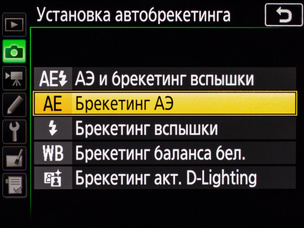
Фотокамеры Nikon, в которых есть функция автобрекетинга
Функция автобрекетинга есть во всех беззеркальных камерах Nikon Z и зеркальных камерах, кроме «трёхтысячной» серии (Nikon D3300, Nikon D3400, Nikon D3500). В «пятитысячной» серии (Nikon D5300, Nikon D5500, Nikon D5600) доступен брекетинг экспозиции, баланса белого и активного D-lighting, но серия всегда состоит из трёх кадров. У этих фотокамер брекетинг активируется и настраивается в быстром меню, вызываемом кнопкой i. А вот у остальных аппаратов, начиная с «семитысячной» серии (Nikon D7200, Nikon D7500, Nikon D610, Nikon D750, Nikon D810, Nikon D850 и беззеркалках Nikon Z 7 и Nikon Z 6), брекетинг настраивается более комплексно, но и более удобно. Об этом далее.
Как включить брекетинг
Независимо от выбранного вами типа автобрекетинга, активируется он всегда аналогичным образом. На корпусе фотокамеры находим кнопку BKT. Нажав и не отпуская её, крутим колёсико регулировки параметров. По умолчанию переднее колёсико отвечает за шаг брекетинга, то есть за то, как сильно кадры будут различаться по той или иной настройке. Например, в случае с брекетингом экспозиции шаг будет измеряться в ступенях экспозиции. Заднее колёсико ответственно за количество кадров, которые будут сделаны при брекетинге. Можно сделать от 2 до 9 кадров в серии.



Процесс настройки брекетинга будет отображён на обоих информационных дисплеях — верхнем и основном.

Основной дисплей камеры. Выбран брекетинг автоэкспозиции с шагом в 1.0 EV, а количество снимков — 3.
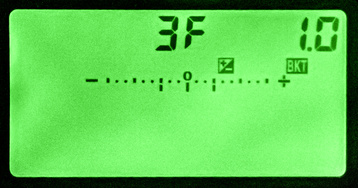
Та же настройка появляется на верхнем дисплее, пока вы держите нажатой кнопку BKT. Три кадра — 3F (frames) с шагом в 1.0 EV. На шкале экспонометра показано, как будут располагаться экспозиции кадров относительно исходного значения.
У беззеркалок Nikon Z 6 и Nikon Z 7 нет специальной кнопки для включения брекетинга. Но эту функцию можно назначить на любую из функциональных кнопок.
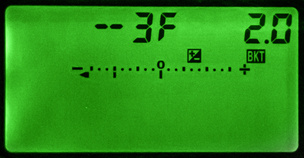
Настройка брекетинга в минус: к исходному снимку будут сделаны два кадра с меньшей экспозицией и шагом 2EV

То, какие кадры будут сделаны, всегда указывается на шкале экспонометра в виде рисок. Сейчас мы видим, что брекетинг настроен на 3 кадра с отрицательной экспозицией.
Можно делать снимки с брекетингом так, что от базового кадра настройки будут уходить как в плюс, так и в минус. В случае с брекетингом экспозиции, отталкиваясь от кадра с базовыми настройками, камера будет делать снимки как темнее, так и светлее. Можно же сделать 2 или 3 кадра только в минус или только в плюс. Это удобно тогда, когда надо, например, подснять два-три более тёмных кадра для проработки на них деталей в светлых участках. В дальнейшем их можно будет использовать для склейки HDR. Так, ночной город я, как правило, снимаю с параметром -2F и шагом в 2EV. То есть делаю основной, достаточно светлый, кадр и второй — потемнее, где лучше проработаются свет фонарей и прочие светлые участки. Чтобы делать кадры только в минус или только в плюс, достаточно крутить заднее колёсико настройки параметров при нажатой кнопке BKT в левую сторону.

Штатив и спусковой тросик — лучшие помощники при съёмке с брекетингом. Штатив необходим для того, чтобы все кадры серии были сделаны строго с одной точки. Так их будет потом удобнее отбирать и обрабатывать. К тому же штатив открывает возможности панорамной съёмки и съёмки на длинных выдержках.
Как снимать с брекетингом

Диск выбора режимов съёмки между покадровой, серийной и автоспуском.

Пульт дистанционного управления Nikon MC-DC2
Ещё одна полезная функция: если мы используем брекетинг автоэкспозиции, то при съёмке с автоспуском будут сделаны подряд все кадры серии. Такой режим отлично сочетается со съёмкой со штатива. А штатив часто необходим при серьёзной работе с брекетингом как минимум для того, чтобы все кадры серии были сделаны с одной точки съёмки.
Как выключить брекетинг
Обратите внимание, что брекетинг в более продвинутых камерах сам не отключится ни после того, как будет сделана серия снимков, ни даже после того, как будет выключен фотоаппарат. Это сделано для удобства фотографа, чтобы ему не приходилось настраивать всё заново после каждого действия с камерой. Но начинающие часто забывают выключить брекетинг, а потом не понимают, почему у них камера, скажем, начала делать кадры разной яркости. Поэтому будьте внимательны и не забывайте отключать брекетинг, когда он не нужен.

Если брекетинг активен, на верхнем экране будет гореть иконка BKT, а на шкале экспонометра будут три риски, соответствующие экспозиции каждого кадра серии.
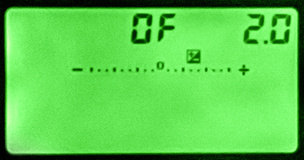
Чтобы отключить брекетинг, зажмите кнопку BKT и уведите количество кадров к нулю с помощью заднего колёсика.
Nikon D5600, Nikon Z 6 и Nikon Z 7 роднит то, что у них настройки брекетинга сбрасываются при выключении фотоаппарата. Что неудобно для продвинутых фотографов, зато лучше для начинающего.

Итак, приступаем! Прежде всего, надо выбрать параметр, который будет чередоваться при брекетинге экспозиции. В Nikon D850, как и других продвинутых камерах Nikon, предлагается сразу пять вариантов. Рассмотрим их.
Пожалуй, самый популярный вид автобрекетинга — брекетинг экспозиции. Но, кроме него, есть и другие варианты, которые стоит рассмотреть.
Брекетинг активного D-Lighting
Активный D-Lighting — фирменная технология Nikon, призванная расширить динамический диапазон на фото. Проще говоря, в контрастных сюжетах D-Lighting осветляет затемнённые участки фото. Это часто требуется для съёмки закатных и рассветных пейзажей, любых контрастных сюжетов, чтобы на фото не было провалов в чёрное. Но с какой степенью воздействия D-Lighting стоит применять в конкретном сюжете?
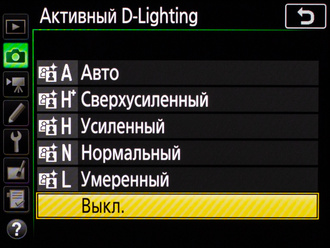
В меню продвинутых фотокамер Nikon можно выбирать степень воздействия активного D-Lighting на снимок. Но чтобы понять, какой именно эффект нам нужен, потребуются пробные кадры. Стоит сразу сделать серию кадров с разными вариантами D-Lighting, а потом из серии выбрать самый удачный вариант.

Серия кадров, сделанная разными настройками активного D-Lighting. Далее фотограф может выбрать самый понравившийся ему снимок. Мне понравился этот, промежуточный вариант без потери деталей в тёмных участках, но с хорошим контрастом.


Итак, в меню автобрекетинга выбираем вариант «Активный D-Lighting». Теперь остаётся выбрать количество кадров, которые будут сделаны, и шаг, с которым будет применяться настройка от самого слабого к самому сильному варианту.
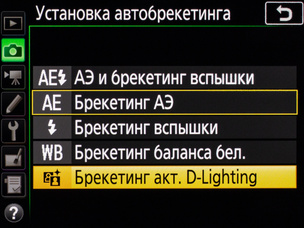
Выбор брекетинга по активному D-Lighting в меню.
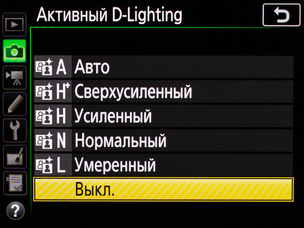
Для справки: степени активного D-Lighting и их буквенные обозначения, которые будут отображаться на дисплее камеры в момент настройки брекетинга по активному D-Lighting.

Пример настройки: камера будет делать 5 кадров. Первый — без активного D-Lighting (OFF). Далее пойдут кадры с разной степенью активного D-Lighting: «Умеренный» (L), «Нормальный» (N), «Усиленный» (H) и «Сверхусиленный» (H*).
Использовать брекетинг активного D-Lighting целесообразно только при любительской съёмке в формате JPEG, когда вы не собираетесь заниматься последующей обработкой кадров и хотите сразу красивый результат. Если вы снимаете в формате RAW, сделать обработку, аналогичную активному D-Lighting, для вас не составит труда в любом RAW-конвертере.
Брекетинг баланса белого
Некоторые фотографы постоянно недовольны цветом на своих фото. При этом проявлять снимки из RAW они не готовы, хочется уже при съёмке добиться идеальной цветопередачи. Во многих условиях освещения предустановки баланса белого типа «Облачно» или «Лампы накаливания» не дают идеальной цветопередачи. Тут на помощь приходит брекетинг баланса белого. Камера делает серию снимков со сдвигом цветовой температуры. Благодаря этому, кроме исходного кадра, у нас будут снимки с оттенками чуть теплее и чуть холоднее. Обратите внимание: брекетинг баланса белого не чередует предустановки типа «Солнечно» или «Облачно». Он, отталкиваясь от имеющейся цветовой температуры, делает кадры, немного её изменяя.

В итоге получаются снимки с очень деликатным изменением оттенков, из которых можно выбрать оптимальный вариант. Не всегда стоит гнаться за цветовой палитрой «как в жизни» — в творческой фотографии лучше выбирать более эффектную, эстетичную версию.




Ниже дан пример настройки брекетинга баланса белого. Будет сделано 9 кадров с шагом в 3 единицы. Шаг изменения баланса белого измеряется в майредах. Шаг в 1 единицу — 5 майред, в 2 — 10 майред, в 3 — 15 майред. Что такое майред? 1 майред = 1 000 000/K, где К — цветовая температура в Кельвинах. Запоминать эти единицы измерения и производить какие-то расчёты при съёмке не нужно. Просто снимаем и методом проб и ошибок получаем оптимальные кадры.
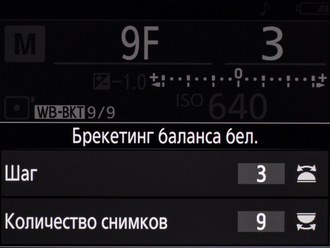
Брекетинг баланса белого работает только для JPEG. Это логично: при конвертации RAW мы можем менять баланс белого на снимке как пожелаем, без потери качества, при этом не обязательно делать серии снимков.
Брекетинг вспышки, брекетинг автоэкспозиции и вспышки
По сути, все эти три вида брекетинга отвечают за одно и то же — за работу с экспозицией кадра. Какой бы из этих трёх типов брекетинга вы не выбрали, регулировка будет происходить в ступенях экспозиции. Вопрос в том, за счёт каких параметров будет меняться экспозиция снимка. Так, в случае выбора брекетинга вспышки камера будет управлять только мощностью встроенной или установленной на фотокамеру внешней вспышки с поддержкой i-TTL. Будет сделано несколько кадров с разной мощностью импульса вспышки.
Если выбран пункт «Брекетинг автоэкспозиции и вспышки», камера сама будет решать, за счёт вспышки или за счёт параметров экспозиции менять яркость снимка. Если вспышка не используется, брекетинг автоэкспозиции и вспышки будет работать точно так же, как и брекетинг автоэкспозиции. На практике брекетинг со вспышкой редко используется. Всё же TTL-вспышки имеют не бесконечные батареи и разряжать их дополнительными импульсами для реализации брекетинга мало кто хочет. Лучше уж всё своё осветительное оборудование точно настроить перед съёмкой, сделав несколько пробных кадров, а потом снимать наверняка.

Вспышка Nikon SB-5000

Nikon D750 со встроенной вспышкой
Брекетинг автоэкспозиции
Вот мы и добрались до, пожалуй, самого востребованного вида брекетинга. Чаще всего фотографу требуется сделать кадры именно с разной экспозицией, разной яркостью.
Во-первых, когда мы снимаем сложные по свету сюжеты, бывает трудно идеально настроить экспозицию. Примером такого сложного для экспозиции сюжета может стать почти любой пейзаж с закатным солнцем в кадре. Перепад яркостей большой. И при настройке экспозиции нужно, с одной стороны, не пересветить небо, а с другой — не провалить в чёрное детали самого пейзажа. Поэтому «в поле» бывает проблематично идеально настроить экспозицию. И здесь нет ничего лучше, чем сделать страховочные кадры с брекетингом экспозиции — один чуть ярче, другой чуть темнее. А впоследствии выбрать оптимальный вариант.

На съёмке «в поле» у нас нет инструментов для точного контроля экспозиции. Даже гистограмма при съёмке в RAW строится для его JPEG-превью и доподлинно нам неизвестно, сколько деталей мы сможем в итоге ещё вытащить при обработке. Тут спасает только доскональное знание особенностей своего фотоаппарата и подстраховка в виде брекетинга.
Во-вторых, бывают сюжеты, которые, так или иначе, не уложатся в динамический диапазон фотокамеры. Как бы мы не старались их снять одной экспозицией, будут теряться либо светлые детали, скажем, вокруг солнца, либо тёмные детали переднего плана. То же самое и при съёмке интерьеров, когда необходимо показать не только помещение, но и вид за окном, а не просто пересвеченные квадраты оконных проёмов. Такие сюжеты тоже полезно снимать с брекетингом — впоследствии мы из них сможем создать HDR-изображение или сшить снимки при помощи блендинга экспозиции. При подобном подходе важно задать такие параметры брекетинга, при которых на самом ярком кадре серии будут проработаны наиболее тёмные участки снимка, а на самом тёмном снимке сохранятся особенно яркие детали сюжета.
шагом в 2 EV. А если передо мной сюжет со сравнительно слабым перепадом яркостей, порой достаточно 2–3 кадров с шагом в 1 EV. А вообще, в настройке брекетинга под свои задачи каждый фотограф должен отталкиваться прежде всего от собственного опыта и стиля съёмки и используемой техники: универсальных значений нет. Основной совет — сделайте пробную серию кадров и убедитесь в том, что на самом тёмном кадре нет серьёзных пересветов, а на самом светлом — нет потерь деталей в тенях. Зная, что важнее всего сохранить детали в светлых участках, я часто делаю стартовый снимок заведомо тёмным. В случае пейзажа обычно ориентируюсь по небу вокруг солнца: оно должно быть проработано, что легко увидеть на экране фотоаппарата, особенно если активировать индикацию засветок.

Благодаря широчайшему динамическому диапазону Nikon D850, я могу «вытянуть» все детали из одного кадра, выбрав для этого самый подходящий по экспозиции снимок серии. В моём случае это стартовый кадр. Но при такой экстремальной «растяжке» динамического диапазона на фото неизбежно появится цифровой шум и не все детали в тенях будут переданы хорошо. А во времена, когда я снимал на более простую технику, с более узким динамическим диапазоном, такой трюк был бы просто невозможен — всё утонуло бы в каше из шумов.

Сшитый из 5 исходных изображений HDR-снимок с проработанными деталями как в светлых, так и в тёмных участках. Меньше цифрового шума.
Серию с брекетингом правильнее всего снимать со штатива — чтобы кадры были сняты строго с одной точки. Это облегчит дальнейшую работу с ними, например, при склейке HDR.
 NIKON D850 / 18.0-35.0 mm f/3.5-4.5 УСТАНОВКИ: ISO 64, F14, 1/250 с, 28.0 мм экв.
NIKON D850 / 18.0-35.0 mm f/3.5-4.5 УСТАНОВКИ: ISO 64, F14, 1/250 с, 28.0 мм экв.Как настроить брекетинг экспозиции
Брекетинг экспозиции имеет ряд своих настроек. Самое важное — за счёт какого параметра экспозиции будет производиться её смена? Ведь экспозиция может меняться как за счёт выдержки, так и за счёт диафрагмы. В случае режимов A и S смена экспозиции между кадрами происходит за счёт того параметра, которым управляет автоматика в данном режиме. В режиме А это выдержка, а в S — диафрагма. В режиме Р автоматика просто чередует экспопары с различными параметрами и может сменить как выдержку, так и диафрагму.
Давайте рассуждать логически. При съёмке серии с брекетингом две вещи должны быть неизменны, чтобы впоследствии мы могли работать с серией снимков. Это фокусировка и значение диафрагмы. Если собьётся фокусировка или изменится глубина резкости, будет тяжело собрать HDR или же получим просто брак. Чаще всего брекетинг применяется для съёмки статичных сюжетов, так как иначе просто не будет времени на его использование. Значит, параметр выдержки нам не столь важен. Правильнее будет использовать для смены экспозиции именно выдержку. Поэтому брекетингом экспозиции пользуются в режимах A или М.

В продвинутых камерах можно выбрать, каким параметром будет регулироваться экспозиция в режиме М. Конечно, стоит выбрать выдержку (она и так настроена по умолчанию). В камерах начального уровня брекетинг настроен правильно по умолчанию и работает за счёт выдержки.
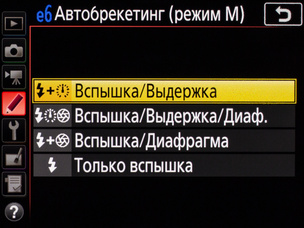
Вторая настройка больше зависит от ваших личных предпочтений: в какой последовательности камера будет будет менять экспозицию. Ниже — два доступных варианта.


Я предпочитаю, чтобы кадр со стартовой экспозицией делался первым — по нему будет проще отследить, где начинается серия снимков, а где заканчивается. Да и стартовый кадр, как правило, самый важный.

Брекетинг экспозиции. Руководство по ручной и автоматической настройке
Если вы стремитесь создать фотографии с наиболее удачной экспозицией, снимая при ярком свете, вам может помочь метод брекетинга экспозиции. С его помощью вам удастся сохранить тени и яркие детали. В этой статье мы покажем вам, как настраивать камеру вручную, и как извлечь максимум пользы из автоматического брекетинга (AEB).
Брекетинг экспозиции — это термин, используемый для описания техники создания трех или более кадров одного сюжета с разными значениями экспозиции в каждом из них.
Идея использования метода брекетинга экспозиции возникла для того что бы убедиться, что за время съемки одного сюжета у автора точно будет одна фотография с удачной экспозицией. Это стало обычной практикой при фотосъемке природы и городских пейзажей.
На первый взгляд, может показаться, что с существованием Фотошопа данный подход к съемке не имеет смысла, ведь многие недоэкспонированные или засвеченные снимки можно легко реабилитировать с помощью редактора. Тем ни менее, многие фотографы стремятся создавать сразу хорошие и красивые фотографии!
Брекетинг экспозиции особенно полезен в сложных условиях освещения, когда трудно подобрать верную экспозицию. Сделав несколько кадров, созданных при различных настройках фотоаппарата. Глядя на них, можно определить для себя, в каком случае экспозиция была установлена наиболее удачно. Если вы фотографируете при ярком солнечном свете, когда, с одной стороны, возникают яркие тени, а с другой, в кадре есть яркие области, брекетинг может оказаться отличным решением, особенно если вы решите создать изображение с расширенным динамическим диапазоном (HDR).
Обычный способ Брекетинга экспозиции заключается в том, что бы использовать одинаковое значение диафрагмы (например, f/16 для пейзажей), и вносить изменения в скорость затвора. Поменять выдержку вы сможете, фотографируя в ручном режиме (M). Выдержку каждый раз можно менять, увеличивая её в два раза, например, используя такие значения — 1/15, 1/30, 1/60. Можно менять выдержку, увеличивая её на половину ступени — 1/30, 1/ 45, 1 /60, или даже на треть ступени — 1/30, 1/40, 1/50, 1/60 для более тонкой настройки экспозиции.
Пошаговое руководство по брекетингу экспозиции

Брекетинг экспозиции. Шаг №1. Ручная настройка
Выберите ручной режим (M), установите диафрагму на значение f/16. Используйте режим Оценочного замера экспозиции и установите значение экспозиции на «0».

Брекетинг экспозиции. Шаг №2. Настройка выдержки
Сделайте первый снимок, используя те настройки фотоаппарата, которые вы считаете верными. При той же диафрагме, вручную измените выдержку, так же, сделайте снимок с увеличенной на один шаг экспозицией, и уменьшенной (то есть «+1» и «-1»).

Брекетинг экспозиции. Шаг №3. Тонкая настройка
Если освещение кажется вам слишком контрастным, то сделайте не три фотографии, а пять, увеличив и уменьшив экспозицию еще на один шаг. Таким образом, вы сделаете фотографии с такими настройками экспозиции: -0,7 e.v.; -0,3 e.v.; 0; +0,3 e.v.; + 0,7 e.v..
Как использовать Автоматический брекетинг (AEB)
Функция брекетинга экспозиции на камере это отличный способ, который обеспечит вам идеальную экспозицию. Основная идея в том, чтобы снять несколько кадров вашего сюжета, а затем выбрать лучший из них. Это особенно полезно, если объект статичен, например, вы фотографируете пейзаж. Брекетинг будет не так полезен при съемке движущихся объектов, даже, если речь идет о портретах, где человек, так, или иначе может пошевелиться, пока вы меняете настройки.
Брекетинг экспозиции был особенно популярен в дни пленочной фотографии, когда у фотографов не было возможности сразу же взглянуть на результат съемки через дисплей. Автоматическая экспозиционная вилка позволяет автоматически делать серию снимков с различными параметрами экспозиции. Изменяя выдержку (или диафрагму), камера автоматически устанавливает экспозицию с заданным шагом (обычно от 1/3 до 2-х остановок), чтобы захватить три или более последовательных снимка. Брекетинг обеспечивает правильную экспозицию в ситуациях, когда вам необходимо снимать очень быстро, и у вас нет времени проверить гистограмму. Автоматическая экспозиционная вилка делает этот процесс намного легче, потому что она позволяет снять серию кадров из точно такой же позиции с разной экспозицией.
На следующем рисунке показан процесс работы Автоматического брекетинга экспозиции и процесс выбора кадра с наилучшей экспозицией.

Большинство цифровых камер по умолчанию, могут снимать три последовательных кадра, в то время как есть камеры, с помощью которых вы можете снимать пять, семь или девять кадров. Вы также можете выбрать шаг экспозиции, от 1/3 до 2 шагов. Для сюжетов с высокой контрастностью, к которым вы собираетесь применить режим HDR, для достижения наилучших результатов, лучше установить шаг 1 или 2.
Ниже представлена пошаговая инструкция по настройке автоматического брекетинга экспозиции.

Шаг 1: Установите режим автоматического брекетинга экспозиции
В зависимости от фирмы изготовителя и марки фотоаппарата функция установки брекетинга экспозиции может быть установлена по-разному. В некоторых камерах предусмотрена отдельная кнопка, а в некоторых эта опция доступна через меню.

Шаг 2: Установите шаг экспозиции
Установите требуемый шаг экспозиции между кадрами. Если вы установите добавку по одной остановке, камера будет делать по одному кадру, где изначальная экспозиция будет установлена на значение «0», второй кадр будет сделан при «-1» и третий при «+1».

Шаг 3: Тонкая настройка последовательных снимков
Используя определенные камеры, у вас будет возможность установить тонкую настройку компенсации экспозиции. У вас будет возможность сделать кадры от «-2» до «+2».
Что такое брекетинг экспозиции
Брекетинг – это функция фотоаппарата, которая позволяет делать серию снимков с различными настройками. Чаще всего выполняется брекетинг экспозиции, но иногда это относится и к балансу белого. Также встречается брекетинг фокусировки.

Как говорилось выше, чаще всего используется брекетинг экспозиции. За степень различия экспозиции между снимками отвечает шаг брекетинга. Этот шаг можно настроить самостоятельно. Он измеряется в e.v. (exposure value). Чаще всего минимальный шаг равняется 0.3 или 13 e.v. Также встречается 0.7 (23) e.v. и 1 e.v. Шаг, величина которого составляет 1 e.v. выполняет увеличение или уменьшение экспозиции в 2 раза.
Серии снимков могут состоять из 3, 5, 7 и даже 9 снимков. Наиболее часто используется брекетинг из 3-х снимков.
Во многих фотоаппаратах брекетинг реализован только лишь изменением выдержки и мощности вспышки.
Также встречается брекетинг и по другим параметрам:
- Брекетинг выдержки
- Брекетинг ISO
- Брекетинг вспышки
- Брекетинг диафрагмы
- Комбинированный
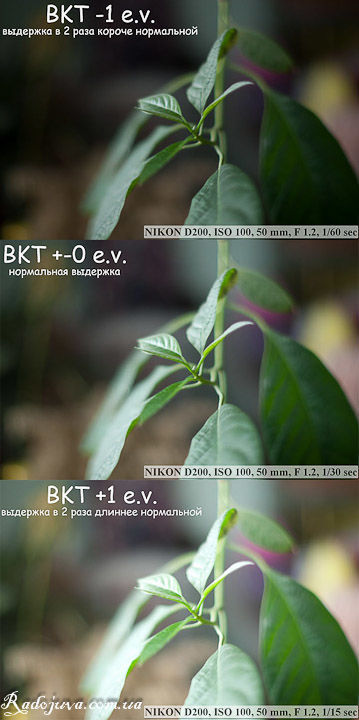
Брекетинг из трех снимков с изменением выдержки
Диафрагму в брекетинге используют редко, так как её изменение приводит к изменению ГРИП.
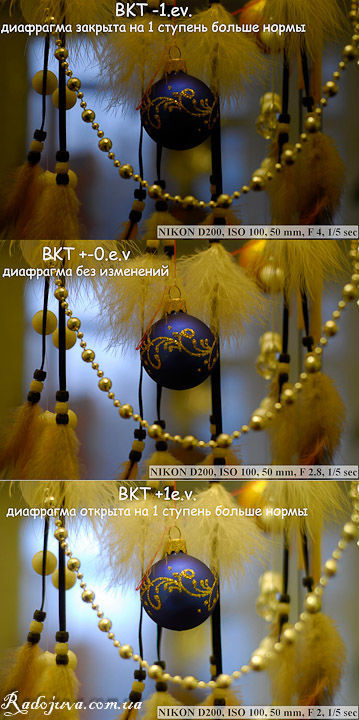
Брекетинг из трех снимков с изменением диафрагмы.
Самый распространенный вид брекетинга — это симметричный. В таком случае делается снимок с нормальной экспозицией, снимок с экспозицией увеличенной на шаг и третий снимок с экспозицией уменьшенной на шаг. Такую тройку называют эксповилкой.

Брекетинг с изменением мощности вспышки.
Для чего нужен брекетинг?
- Он позволяет более точно подбирать экспозицию. Несколько снимков с различной экспозицией увеличивают вероятность того, что будет сделан кадр с наиболее подходящей экспозицией.
- Для детального подбора баланса белого. Аналогично предыдущему пункту выполняется поиск наиболее удачного баланса белого.
- Для оптимального подбора фокусировки.
Именно брекетинг позволяет делать HDR фотографии.

Брекетинг из трех кадров с различными настройками ISO
Порядок брекетинга
Это опция, которая определяет, в какой последовательности будут делаться снимки. Камера может сначала делать фотографии без поправки, потом снимок с уменьшенной экспозицией, а потом с увеличенной, или в любом другом порядке, который будет указан в настройках.
Как выполняется съемка при брекетинге?
Не следует забывать о том, что функция брекетинга включена. Чаще всего об этом сигнализирует надпись BKT (брекетинг). Её можно увидеть на дисплее или в видоискателе. Каждый снимок делается отдельно и камера не сигнализирует об окончании съемки серии. Именно поэтому нужно следить за сериями и не снимать без перерыва, а то можно легко запутаться в сериях.
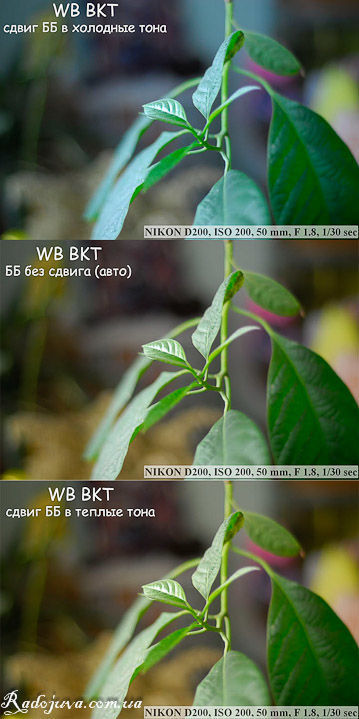
Брекетинг Баланса Белого
Если снимать в формате RAW, то функция брекетинга не очень нужна. RAW позволяет вытягивать из снимков максимальное количество деталей, а также программно регулировать экспозицию и баланс белого.
Брекетинг — это очень удобная функция, которая позволяет реализовать съемку серии кадров с различными настройками для дальнейшего выбора наиболее качественного результата или создания HDR. Брекетинг легко заменить съемкой в формате RAW и программной коррекцией параметров. Также можно обойтись без брекетинга делая поправки экспозиции вручную. Несомненно брекетинг упрощает выполнение некоторых операций, но он не является жизненно важной функцией для фотографов, хотя профессиональные камеры оборудуются специальной кнопкой, которая отвечает за брекетинг.
На основе материалов с сайта: http://radojuva.com.ua
Брекетинг экспозиции и баланса белого. Что такое брекетинг в фотоаппарате?
Нет, брекетинг (bracketing) в фотографии – это не стеснительные девчонки в брекетах на зубах.

Брекетинг (BKT) – статья от Радоживы
Брекетинг в фотоаппарате – это возможность делать серию кадров с разной экспозицией. Хотя, в наше время существует и брекетинг баланса белого, где экспозиция всех кадров в серии брекетинга одинаковая, а вот баланс белого – разный. Также, некоторые фотоаппараты имеют возможность брекетинга фокусировки, где серия снимков имеет просто разную дистанцию фокусировки. В силу того, что мой Nikon D200 поддерживает только брекетинг экспозиции и баланса белого, про брекетинг фокусировки в данной статье ничего нет. Более детально можете почитать в разделе брекетинг фокусировки.
Обычно, при включенном брекетинге экспозиции, камера делает несколько снимков с разной экспозицией. На сколько сильно будет изменяется экспозиция в серии снимков в режиме брекетинга, отвечает шаг брекетинга. Шаг бреккетинга почти всегда можно задать. Шаг отвечает на сколько будут отличаться снимки по экспозиции в серии брекетинга. Шаг измеряют в шагах (стопах или ступенях), стопы обозначаются буквами e.v. (exposure value). Почти на всех камерах стандартными значениями шага являются значения 0.3 (1\3) e.v., 0.7 (2\3) e.v., 1 e.v. Шаг, величиной 1 e.v., увеличивает или уменьшает экспозицию в два раза.
Очень часто под брекетингом экспозиции понимают симметричное количество снимков с увеличенной и уменьшенной экспозицией. В таком симметричном режиме, серия брекетинга состоит из 3, 5, 7 или 9 снимков. Количество снимков может быть и больше. Например, брекетинг по 3 снимкам означает, что один снимок будет сделан без поправки экспозиции, один снимок с поправкой экспозиции в «плюс» и еще один с поправкой экспозиции в «минус».
Бывает брекетинг не симметричный, а только с увеличением или уменьшением выдержки. То есть, снимая в таком режиме можно получить снимки либо только с уменьшенной или увеличенной экспозицией. Брекетинг «в одну строну» применяется в том случае, когда точно знаете, в какую сторону желательно «двигать» экспозицию. За сдвигом экспозиции очень удобно наблюдать с помощью гистограммы.
Во многих камерах доступен брекетинг только по выдержке и вспышке. Это означает, что на изменение экспозиции влияет только выдержка или мощность вспышки.
Приведу пример, пусть шаг брекетинга 0.3 e.v. – это говорит, что снимки будут отличаться друг от друга на 1\3 ступени.
- Если выбран симметрический брекетинг по 3-м снимкам, то будут сделаны снимки с +-0 e.v., +0.3e.v., -0.3e.v.
- Если выбран симметрический брекетинг по 5-м снимкам, то будут сделаны снимки с +-0 e.v., +0.3e.v., +0.7e.v., -0.3e.v., -0.7e.v.
- Если выбран симметрический брекетинг по 9-м снимкам, то будут сделаны снимки с +-0 e.v., +0.3e.v., +0.7e.v., +1e.v., +1.3e.v., -0.3e.v., -0.7e.v., -1e.v., -1.3e.v.
Но бывают и другие типы брекетинга экспозиции:
- Брекетинг по выдержке – изменяется выдержка.
- Брекетинг по ISO (обычно работает только при авто-ISO) – изменяется ISO и\или выдержку.
- Брекетинг по вспышке – изменяется мощность вспышки.
- Бркетениг по диафрагме – изменяется значение диафрагмы.
- Часто, брекетинг комбинированный – изменяются в комплексе значения выдержки, диафрагмы, ИСО и мощности вспышки.
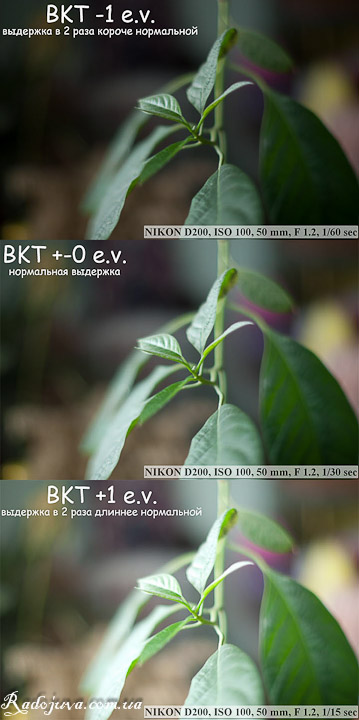
Брекетинг экспозиции по 3 снимкам с изменением выдержки (режим выдержка/вспышка)
Брекетинг по диафрагме используют редко, так как диафрагма меняет ГРИП. На моей камере Nikon D200 брекетинг по диафрагме (вспышка\диафрагма) доступен только в ручном режиме М. Во многих камерах доступен брекетинг только по выдержке\вспышке.

Брекетинг экспозиции по 3 снимкам с изменением диафрагмы (режим диафрагма/вспышка)
Часто, шаг лимитируется всего одной ступенью 1e.v (от 0 до 1 e.v.). Если делается симметричный брекетинг по 3-м снимкам, то будут сделаны три снимками с нормальной экспозицией, увеличенной на 1 ступень и уменьшеной на 1 ступень. Тройку брекетинга часто называют эксповилкой (разветвление кадра на 3 дубля с разной настройкой, похожих на вилку).

Брекетинг экспозиции по 3 снимкам с изменением мощности вспышки (режим BKT вспышка)
Для чего применяют бреккетинг?
- Для точного подбора экспозиции. Это основная задача бреккетинга. Несколько снимков с разной экспозицией дают большую вероятность найти снимок (фотографию) с удачной экспозицией.
- Для точного подбора баланса белого. Точно так, несколько снимков с разным ББ позволит выбрать наиболее удачный.
- Для точного подбора фокусировки. Из серии снимков с разной настройкой фокусировки можно выбрать самый лучший вариант. Более детально здесь.
С помощью брекетинга удобно делать HDR снимки. Обычно, HDR делается из 3х снимков с разной эскпозицией.
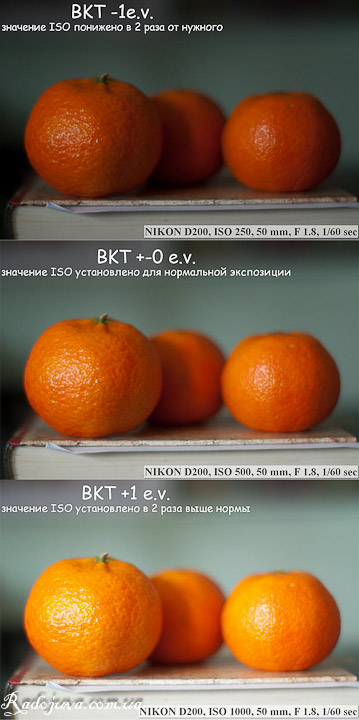
Брекетинг экспозиции по 3 снимкам с изменением iSO (режим выдержка с авто-ИСО)
Порядок брекетинга
Это еще одна опция брекетинга. С ее помощью в камере можно задать очередность, с которой камера будет делать снимки. Например, камера сначала может делать снимок без изменения экспозиции, потом с уменьшением экспозиции, а потом с увеличением. А может сначала делать с поправкой в минус, потому норму (N), потом с поправкой в плюс. Я использую последний вариант, его легко заучить «минус, норма, плюс», или, визуально «-, N, +». В разных фотоаппаратах по разному, но принцип один и тот же.
Как происходит съемка при брекетенге?
Нужно всегда помнить, включен или выключен брекетинг. Обычно про это сигнализирует надпись BKT (брекетинг) на дисплее камеры или в видоискателе. Каждый снимок в серии брекетинга делается отдельно. Я настоятельно рекомендую снимать с помощью брекетинга в медленном режиме съемки, чтобы снять одну серию снимков с брекетингов и не запутаться в сериях. Просто, когда серия снимков с разной экспозицией заканчивается, камера не дает никакого сигнала, и если продолжить снимать, то начинается новая серия снимков. Очень часто бывает, что брекетинг просто забываешь отключать и получаешь по кругу снимки с разной экспозицией. Я настоятельно рекомендую ознакомится с инструкцией использования брекетинга для Вашей камеры. Например, управление брекетингом на моих Nikon D80, D90, D200 довольно сильно отличается.
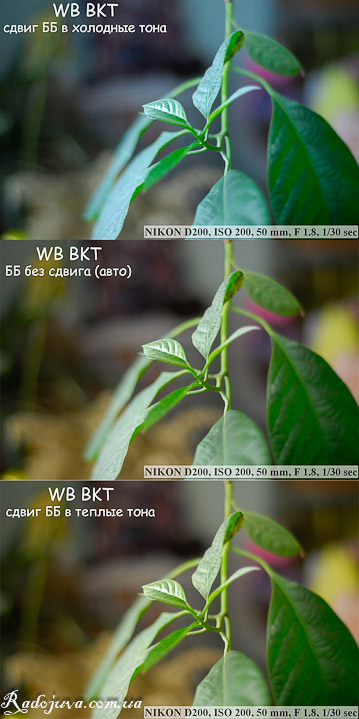
Брекетинг Баланса Белого
Личный опыт
Лично я очень редко использую брекетинг, так как снимаю в основно в RAW и на низких ISO, что позволяет программно контролировать экспозицию практически без ухудшения качества картинки. RAW в данном плане очень гибкий формат, можете посмотреть, как «вытягивается RAW по сравнению с JPEG». Брекетинг по балансу белого я и вовсе не использую, так как ББ очень легко поправить в RAW с помощью RAW-редактора.
Если в Вашей камере нет брекетинга?
Ничего страшного, он нужен в очень и очень редких случаях, без него можно прекрасно обойтись. Для того, чтобы реализовать брекетинг на камере где нет такой функции, достаточно делать снимки с поправкой экспозиции на нужную ступень. Я без проблем обхожусь без брекетинга на своей простенькой Nikon D40, хотя, на продвинутых и профессиональных камерах делают специальную кнопку брекетинга, так для настоящих профи брекетинг – удобный инструмент для получения самых качественных снимков.
Выводы:
Брекетинг по экспозиции – полезная вещь для получения снимков с идеальной экспозицией. С помощью брекетинга очень удобно делать снимки для создания HDR фотографий. Рекомендую вместо нескольких снимков в режиме брекетинга – корректировать небольшую поправку экспозиции в RAW файле. Брекетинг по балансу белого, тоже, может быть очень просто реализован с помощью RAW-конвертера.
Что такое брекетинг и зачем он нужен |
Думаю, многие спрашивали себя, что такое брекетинг, увидев эту настройку в меню своей фотокамеры. Сегодня постараемся максимально просто и кратко рассказать про необычную функцию, под названием брекетинг.

На самом деле, этот термин пришел к нам еще из эры пленочной фотографии. Однако, он до сих пор применяется на практике. В некоторых цифровых фотоаппаратах, кроме пункта меню, эта функция даже выведена на отдельную кнопку.
Перед тем как продолжить, советуем прочитать нашу статью про экспозицию. Это поможет в понимании дальнейшего рассказа про брекетинг.
Что такое брекетинг и как он делается
Брекетинг – это съемка одной сцены несколькими кадрами с разной экспозицией с последующей склейкой этих снимков. Чаще всего именно с разной экспозицией, но иногда брекетинг бывает с изменением других настроек. Об этом расскажем чуть далее. Зачем вообще нужен брекетинг и для чего так необходимо все усложнять?
Приведем один пример. Вы фотографируете пейзаж, который включает в себя небо, деревья и поляну в тени этих самых деревьев. Если сфотографировать одним кадром, то экспозицию выстраивать придется, либо по небу (если оно важнее), либо по деревьям или по лужайке.
Поскольку небо очень яркое, а поляна в тени, то настройки для прорисовки деталей требуются разные. Поэтому делается три кадра с разной экспозицией. Первый для неба, второй для деревьев и третий для лужайки. То есть первый кадр делается недоэкспонированным для лужайки, однако нормальным для неба. Второй снимок делается нормальным для деревьев. Небо на нем выходит переэкспонированным, а лужайка темная.
Третий кадр снимают нормальным для лужайки, но переэкспонированным для деревьев и неба. Таким образом, вытягиваются детали с яркого неба и с поляны, которая темная. Потом эти кадры склеиваются в один, где видно все детали. Такой трюк можно сделать, снимая со штатива с последующей склейкой в фотошопе или другой программе, но гораздо проще воспользоваться встроенной функцией в фотокамере.

В этом случае, она серией выстреливает тремя кадрами. С помощью брекетинга также получают снимки HDR. Зачем так все усложнять, если фотографируя в RAW формате, можно вытянуть детали на пост обработке? Причина этому есть и про нее расскажем в конце статьи.
Виды брекетинга
Кроме брекетинга по экспозиции, про который мы рассказали, существуют еще брекетинг по фокусу, по балансу белого и другие виды. Принцип там везде одинаковый. Делается несколько кадров с последующей склейкой, в которых меняется только одна настройка.
Основные виды брекетинга:
- По выдержке
- По балансу белого
- Брекетинг ISO
- По диафрагме
- По фокусу
- Со вспышкой
Первый вид (в списке выше) самый популярный, а второй наоборот самый редкий, поскольку в RAW формате баланс белого легко корректируется на постобработке. Брекетинг по фокусу применяют в предметной фотосъемке, когда при съемке с близкого расстояния получается очень малая глубина резкости.
Таким образом, получают все в резкости, даже при съемке макро. Брекетинг по диафрагме применяют очень редко, поскольку он влияет на глубину резкости. По ISO брекетинг следует применять осторожно, поскольку чем оно выше, тем больше уровень шумов при одновременном падении динамического диапазона. Брекетинг со вспышкой делается путем создания снимка без вспышки и следующего вместе с ней.
Зачем нужен брекетинг
Это очень хороший вопрос, поскольку современные технологии позволяют фотографировать без него и получать весьма неплохую детализацию, как в тенях, так и в пересвеченных участках сцены. Конечно, если вы снимаете для себя или для публикации в интернете, где все фотографии сжимаются, то разницы не заметите.
Но совсем другое дело, когда фотосъемка делается для рекламы. Особенно, когда планируется дальнейший принт очень крупных размеров. На таких полотнах любая мелочь бросается в глаза и средний уровень качества неприемлем. В такие моменты на помощь приходит брекетинг, поскольку он дает гораздо лучшее качество.
Когда нельзя использовать брекетинг
Эта полезная функция подходит не для всех жанров фотосъемки. Например, для спорта и подвижных объектов брекетинг абсолютно неприемлем. Даже если использовать встроенную функцию в фотокамере.
Обычно при брекетинге делается серия из 3, 5, 7 или даже 9 кадров. Пока фотокамера их сделает, пусть даже с очень короткой выдержкой, главный объект уже сменит свое положение в пространстве, и склеить такие кадры без косяков не получится.
Заключение
Теперь вы знаете, что такое брекетинг, как его сделать, и зачем он нужен. Но хотим предупредить, что эта функция хоть и полезная, однако не является жизненно необходимой. Без нее можно прекрасно обойтись, если вы просто любитель поснимать пейзажи или другие не сложные жанры. Профессиональному же фотографу просто необходимо знать, что такое брекетинг и когда его следует применять.


Автоматический брекетинг экспозиции
Вы когда-нибудь фотографировали предметы со сложным освещением с большими перепадами яркости от светлого к темному, но при этом не были уверены в правильности настроек экспозиции?
Единственный вариант работать в таких условиях, это вручную выставлять и подбирать экспозицию. Но все это занимает время и если вы фотографируете, например, закат в режимное время. Вы попросту можете упустить этот момент, пока проковыряетесь с настройками.
В большинстве зеркальных камер (и в некоторых современных компактных камерах) имеется функция “автоматический брекетинг экспозиции” — ‘Automatic Exposure Bracketing‘ (AEB) которая может быть очень полезна в таких ситуациях. Используя брекетинг эскпозиции вы можете быстро сделать 3, 5, 7 и более кадров с разной выдержкой (экспозицией), без необходимости вручную менять настройки. Пример ниже:
Когда вы используете автоматический брекетинг эскпозиции, камера выбирает одну (нормальную) экспозицию, далее в зависимости от настроек делает второй, третий и последующие кадры на ступень, ниже, или выше, то есть снимок с оптимальной экспозицией, переэкспонированный и недоэкспонированный.
Следовательно, мы получаем на выбор 3, или более снимков, которые отличаются друг от друга установками экспозиции.
Снимать с брекетингом экспозиции можно, как в режиме серийной съемки, так и покадровой, каждый раз нажимая на кнопку спуска.
У разных производителей и даже на разных моделях фотоаппаратов режим брекетинга включается по разному. Например, у Никон D700 на передней части около байонета есть кнопка включения брекетинга экспозиции. У камер Кэнон режим брекетинга включается через меню.
Всю необходимую информацию можно найти в инструкции по эксплуатации.
Также большинство фотоаппаратов позволяют выбирать вам ступени (стопы) экспозиции между снимками. То есть вы можете выбрать насколько первый снимок будет отличаться от второго, будь то 0.3, 0.7 стопа, или 1 стоп.
P.S: Чтобы получить максимальный контроль и возможность работать в режиме AEB, можете делать снимки в режимах приоритета диафрагмы, или приоритета выдержки. В режиме приоритета диафрагмы фотоаппарат будет делать снимки, регулируя выдержку, а диафрагма останется фиксированной. И наоборот, в режиме приоритета выдержки, будут сделаны снимки с заданной выдержкой, а экспозицию вы будете регулировать за счет открытия и закрытия диафрагмы.
Видео уроки о фотографии для начинающих
В фотографии, брекетингом называется общая методика съемки нескольких снимков одного и того же предмета (пейзажа), используя различные
настройки камеры. Именно «различные настройки камеры», а не «различню экспозицию.» Брекетинг бывает: по экспозиции, по фокусу, по балансу белого, по резкости, а так же по выдержке и диафрагме.
Менее распространенный тип — Flash-брекетинг. Это брекетинг с использованием заполняющей вспышки, в сочетании с окружающим освещением. Например, при съемке портретов при ярком дневном свете, заполняющая вспышка используется для осветления лица и смягчения теней. Количество света, излучаемого вспышкой меняется от кадра к кадру, позволяя вам выбрать фотографию с наиболее приятным результатом.
Фокус брекетинг и брекетинг глубины резкости
Фокус брекетинг широко популярен в макрофотографии, где глубина резкости ограничена и зачастую очень мала. Делая серию снимков с различными частями композиции в фокусе, что позволяет использовать технику фокусировки, где в последствии можно объединить в Photoshop несколько кадров, сохранив в фокусе только те области изображения, которые нужны.
Также можно использовать эту технику в пейзажах, когда элемент переднего плана очень близко к камере, и требуется, что бы глубина резкости захватывала как его, так и задний план. Для этого делается 2 снимка, на первом фокусируемся на объекте переднего плана, на втором на бесконечность. Далее два кадра «сшиваются» в редакторе. И у Вас все в фокусе!
Брекетинг баланса белого
Брекетинг баланса белого используется для компенсации различных видов освещения. С помощью него можно удалять цветовой оттенок, вызванный такими источниками света как лампа накаливания и т.п. Благодаря чему белые цвета сцены на фотографиях остаются белыми. С введением RAW формата снимков в фотографии брекетинг баланса белого устарел, потому что теперь мы можем указать баланс белого после съемки при редактировании фотографий в таких программах, как Photoshop Lightroom и т.п.
Экспобрекетинг (Брекетинг по экспозиции)
Экспобрекетинг на сегодняшний день является самым популярным и наиболее полезный типом брекетинга в фотографии. Когда фотограф говорит брекитенге, то, скорее всего, он имеет в виду именно Экспобрекетинг.

Есть два способа брекетинга экспозиции:
- Автоматический брекетинг (AEB)
- Ручной брэкетинг
Автоматический брекетинг (AEB)
Автоматический брекетинг (AEB) это функциональная возможность камеры, которая позволяет снять несколько кадров на основании предустановок, одним нажатием кнопки спуска. Например, выставляете в настройках AEB интервал экспозиции равный 1EV, и, нажав на кнопку спуска затвора, вы получите 3 кадра, одни с нормальной экспозиции, один немного пересвеченный, и один темноватый.
Различные камеры имеют различные конфигурации AEB. Зеркальные камеры начального уровня позволяют сделать 3 кадра с интервалом в один стоп, более дорогие модели имеют больший функционал, который позволяет делать до одиннадцати кадров, с 1/3 интервалами экспозиции и до 5 кадров..
Готов поспорить, многие даже не знают про существование данной функции в их камере, а, велика вероятность, что она есть.
В моей фотографии, я использую в основном две AEB конфигурации: три кадра с использованием брекетинга в 1EV или три кадра с интервалом 2EV. В крайних случаях при съемке HDR, можно использовать серию из трех кадров с интервалом в 3EV. В большинстве случаев лучше фотографировать со штатива, используя брекетинг, но, если условия освещения позволяет, то можно снимать с рук.

Ручной брекетинг
При использовании ручного брекетинга, вместо того, чтобы полагаться на камеру, чтобы сделать несколько снимки, фотограф может устанавливать ручные настройки корректировки экспозиции, после каждого сделанного кадра, чтобы компенсировать значение экспозиции от одного кадра к другому.
Пользуйтесь штативом, при использовании ручного экспобрекетинга. Первым делается кадр в нормальной экспозиции, затем проверите гистограмму, чтобы решить, какую экспозицию взять для следующего кадра. Затем, используя компенсацию экспозиции, выставите -1EV и сделайте второй снимок. Я проверяю гистограмму после каждого снимка и, в случае необходимости, делаю третий снимок в экспозицией +1EV.
Преимущество использования ручного брекетинга является то, что вы делаете меньше фотографий, если есть возможность покрыть весь динамический диапазон света, сделав два снимка, а не три. Это экономит место на карте памяти и на жестком диске.
HDR фотографии
Брекетинг является основой для HDR фотографии. Когда динамический диапазон сцены превышает динамический диапазон камеры, единственный способ охватить весь диапазон — снять несколько кадров с разными значениями экспозиции и объединить их вместе с помощью программного обеспечения для создания HDR изображения.

Смешивание экспозиции (Blending / Блендинг)
Blending Блендинг технология стала популярной в последние годы. Вместо того, чтобы полагаться на программы HDR, объединяя несколько снимков вместе, фотографы могут смешать их вручную в Photoshop с помощью масок светимость. Хотя этот метод является более сложным по сравнению с HDR, он дает нам гораздо больший контроль над процессом смешивания. Я расскажу о нем в следующей статье.


Лайфхак
Поделюсь с Вами лайфхаком, о том, как с помощью брекетинга можно получить более чистые и красивые фотографии. Я объединяю несколько снимков не для того, что бы расширить динамический диапазон, а для того, что бы уменьшить шум и улучшить качество конечного изображения. Техника та же делаем 3 снимка, но на сей раз с одинаковыми настройками и объединяем их в один. Лайфхак подойдет для тех, кто не доволен шумаши на своих фото, а так же для фото в темное время суток, особенно с рук.

И так, давай те, подводя итоги, составим пошаговую инструкцию к действию:
Шаг 1 — Проверьте,имеет ли ваша модель камеры функцию AEB. Если ваша камера имеет функции AEB, найдите ее и перейти к следующему шагу. Если ваша камера не имеет AEB, пользуясь моей статьей, делайте по три кадра, каждый раз меняя экспозицию перед следующим кадром.
Шаг 2 — В настройках AEB выставляем 3 кадра и интервал в 1EV.
Шаг 3 — Установите камеру в режим приоритета диафрагмы. В режиме приоритета диафрагмы, фотограф устанавливает значение диафрагмы вручную, а камера автоматически выбирает соответствующую выдержку. Поскольку диафрагма контролирует глубину резкости на фотографиях, очень важно, сохранить ее значение постоянным от снимка к снимку.
Шаг 4 — Установите камеру на штатив. Можно и с рук снимать, но это влечет за собой некие трудности в последующей обработки снимков, т.к., как бы вы не старались, все-равно кадры относительно друг друза сместятся.
Шаг 5 — Обязательно, отключите стабилизатор объектива, если таковой имеется, и выставите таймер 2с, для избежания тряски в момент нажатия на кнопку спуска. Либо пользуйтесь дистанционным пультом.
Шаг 6 — Дождитесь пока камера сделает все три снимка. Некоторые камеры сами делают все эти снимки, у некоторых нужно нажимать каждый раз на спуск, зависит от, выбранного вами, режима съемки, будь это серийная съемка или покадровая. Проверьте этот момент в настройках.
Шаг 7 — Склеиваем изображения, пользуясь Photoshop, либо любым другим программным обеспечением, которого в интернете можно нарыть на любой вкус и цвет. Подробно о том, я описал в руководстве по созданию естественного HDR.
Вот и все, все просто, осталось попрактиковаться!
Всем удачи и хороший кадров, друзья!

Фотография с брекетингом экспозиции [ПОЛНОЕ РУКОВОДСТВО]
Как работает брекетинг экспозиции
В этом случае вы, вероятно, определяете «лучшую» экспозицию с помощью экспонометра, встроенного в вашу камеру. Это отличная отправная точка, но она поможет вам пройти только часть пути. Экспонометры предназначены для обеспечения наилучшей общей экспозиции вашего изображения, что отлично, если все на вашем изображении имеет одинаковое приблизительное значение. Как вы, наверное, уже знаете, это случается очень редко.
Когда мы просматриваем сцену, мы можем видеть одновременно большой диапазон значений. Наши глаза обычно достаточно умны, чтобы различать темные области рядом со светлыми, даже если им требуется несколько секунд, чтобы приспособиться. С нашими фотоаппаратами все немного иначе. Без посторонней помощи вашей камере будет сложно запечатлеть детали в сценах с высокой степенью изменчивости света. Вот почему многие фотографы избегают фотосессий в самое яркое время дня. Хотя вы могли подумать, что это идеальное время для съемки, прямой солнечный свет создает резкие тени, с которыми сложно справиться при постобработке и которые трудно измерить правильно в камере.
Таким образом, когда вы делаете снимок со светлыми, средними и темными участками, вы можете иметь много деталей в одном диапазоне света, но обнаружите, что вам придется пожертвовать деталями в других диапазонах света. Брекетинг экспозиции позволяет вам найти настройки, которые обеспечивают наилучший диапазон значений для ваших конкретных потребностей.
Подсказка
Если небо буквально является вашим пределом (то есть оно слишком яркое, чтобы правильно экспонировать вместе с остальной частью вашей сцены), вы можете приобрести фильтр градуированной нейтральной плотности (GND) и прикрепить его к объективу (или купить держатель, который позволяет использовать несколько фильтров).Фильтр GND состоит из светлой и темной области. Если вы поместите более темную часть в самую яркую область — скажем, на небе — тогда она затемнит эту область, что поможет выровнять световой диапазон на всей фотографии.
Связанные вопросы о брекетинге экспозиции
Что такое брекетинг ISO?
Брекетинг ISO— это когда выдержка и диафрагма камеры остаются неизменными. Брекетинг происходит путем увеличения и уменьшения усиления или ISO. Из-за этого брекетинг ISO может выполняться только тогда, когда камера находится в ручном режиме.
Требуется ли автоматический брекетинг экспозиции для RAW?
Использование брекетинга экспозиции может оказаться полезным даже при съемке в формате RAW. Хотя RAW дает вам максимальную гибкость при редактировании, вы все равно можете потерять детали в RAW-фотографии, если она сильно переэкспонирована или недодержана.
В чем разница между HDR и брекетингом?
HDR означает высокий динамический диапазон. Цель HDR-фотографии — увеличить нормальный динамический диапазон вашей камеры, придавая фотографиям сверхреалистичный вид.Брекетинг экспозиции, однако, направлен на поиск правильной экспозиции для нескольких изображений.
Как установить экспозицию?
Короче говоря, правильная экспозиция достигается, когда все настройки вашей камеры идеально сбалансированы для условий, в которых вы снимаете, и приводят к оптимальной экспозиции. Правильная экспозиция достигается, когда вы балансируете светлые и темные участки и сохраняете детали во всех аспектах вашего снимка.
Динамический диапазон
Как мы только что обсуждали, человек все еще побеждает машину (т.е. камеру), чтобы можно было расшифровать сцену одним взглядом (или щелчком!). Это потому, что наши глаза имеют гораздо более высокий динамический диапазон, чем датчики в наших камерах.
Мы можем понять динамический диапазон, думая о мире в оттенках серого, где все является либо самым белым из белых, либо самым черным из черных, либо где-то посередине. Меньший динамический диапазон может охватывать только область от темно-серого до светло-серого. На фотографиях с меньшим динамическим диапазоном будут затемненные области, которые могут казаться немного черными, и более светлые области, которые могут граничить с размытым белым.С другой стороны, максимальный динамический диапазон охватывал бы от самого темного черного до самого светлого белого. В результате получится равномерно освещенная фотография с множеством деталей в кадре.
Цифровые или пленочные камеры могут захватывать только определенное количество деталей в определенном диапазоне, поэтому вы можете использовать брекетинг экспозиции.
Подсказка
Если вы не понимаете, какой цвет ценить раньше, есть старый трюк художника, который может вам помочь. Во время просмотра сцены прищуривайте глаза.Самые яркие и самые темные значения сразу станут более заметными. Теперь вы можете определять проблемные места в кадре, прежде чем они испортят вашу экспозицию!
Почему бы просто не взять его в формате RAW?
Если вы вынуждены снимать в неидеальных условиях, съемка в формате RAW поможет запечатлеть как можно больше деталей, чтобы вы могли восстановить некоторые утраченные области при постпечатке. Однако это не панацея от всех болезней. Хотя это упростило бы использование волшебного типа файла и никогда больше не смотрите на экспонометр, одна фотография в формате RAW все же не дает нам столько информации / данных, сколько несколько фотографий.
С одной стороны, вы столкнетесь с довольно большим количеством цифрового шума, когда осветляете эти лишние темные участки изображения при постобработке. Хотя этот шум также может возникать во время съемки, его гораздо проще решить в камере, чем вне его.
С другой стороны, не существует правила, согласно которому вы должны выбирать между брекетингом и RAW. На самом деле они неплохо дополняют друг друга. Если у вас есть дополнительные изображения, содержащие дополнительную информацию, вы можете использовать их в публикации.У вас гораздо больше шансов получить хотя бы одну хорошую экспозицию каждого участка вашей фотографии со всем этим в вашем распоряжении. По бессмертным словам (вымышленного, но) великого доктора Фрейзера Крейна: «Если меньше значит больше, просто подумайте, насколько больше будет!»
HDR и брекетинг экспозиции
Как вы теперь знаете, брекетинг экспозиции — отличный способ дать себе больше шансов сделать «идеальный» снимок. Но чтобы усилить освещение и, в свою очередь, количество деталей, выделяемых этим светом, вы можете изучить создание фотографий с расширенным динамическим диапазоном (HDR).
Давайте заглянем в мир HDR, рассмотрев два примера этих типов фотографий:


Эффект HDR на лицах может вытягивать характер персонажа, как мы видим у человека слева, но он также может привести к появлению «фотошопа», который мы видим у мальчика справа. В этих обстоятельствах использование масок слоев может помочь вам смягчить или усилить эффект HDR на разных людях на вашем изображении.


HDR — фаворит пейзажных фотографов, которые знают, как важно сделать все правильно с первого раза! Наружное освещение может быть трудно воспроизвести из-за погоды и других факторов, поэтому хорошее представление каждого значения на вашем изображении может иметь решающее значение для последующей обработки.
Используя эти визуальные эффекты, вы можете увидеть, как этот метод компиляции нескольких фотографий для создания одного изображения дает вам визуальный доступ к значениям на обоих концах спектра. HDR обычно ассоциируется с отличительным видом, который (по иронии судьбы) может быть настолько гиперреалистичным, что начинает выглядеть сюрреалистично. Не волнуйтесь, вы можете использовать HDR более тонко, если вы хотите что-то менее очевидное, чтобы передать эти детали, не делая вашу технику единственным, что замечают ваши зрители.
Большинство камер и телефонов имеют настройку HDR, поэтому вы можете просто переключиться на нее и мгновенно увидеть результаты.Чтобы выполнить эту технику вручную, вы используете тот же процесс для съемки фотографий, что и обычно с брекетингом экспозиции (позже вы просто объедините их все в программе постобработки), но есть несколько ключевых отличий и элементов, о которых следует знать. из:
- Помните, какие настройки вы используете для изменения экспозиции на снимках:
- Внимательно следите за своим ISO. Чем выше ISO, тем больше шума на снимках. Итак, если вы снимаете с разными значениями ISO, объединение всех ваших фотографий в одну только увеличивает уровень шума (и уменьшает количество деталей в вашем снимке).
- Изменение диафрагмы приведет к разной глубине резкости. Эти вариации могут иногда противоречить готовому продукту.
- Изменение скорости затвора — обычно лучший способ получить подходящий набор фотографий с разной экспозицией. Однако имейте в виду, что движение будет обрабатываться по-разному при разных выдержках. Убедитесь, что вы используете штатив и дистанционный спуск затвора для длинных выдержек, поскольку даже нажатие кнопки спуска затвора может привести к дрожанию камеры, которое может отбросить каждое изображение в серии.
- Подумайте о покупке широкоугольного объектива (с возможностью уменьшения до 28 мм или шире) для пейзажей и городских пейзажей, которые часто являются основным направлением фотографии HDR.
Хотя в этом руководстве мы подробно рассмотрели брекетинг экспозиции, вы можете почувствовать себя немного растерянным, когда откроете Lightroom или Photoshop, чтобы начать смешивать свои фотографии. Вы можете легко начать работу с этого видео от Аарона о том, как легко создать HDR-фотографию, объединив сделанные вами фотографии и импортировав их в Lightroom:
Если ваш конечный результат окажется немного более искусственным, чем вы надеялись, посмотрите, как Аарон решает эту проблему, вручную создавая этот высокоплотный вид:
Ваш ярлык для HDR: ваш смартфон
Если вы используете что-то новее, чем, скажем, Samsung Galaxy S4 или iPhone 4S, ваш смартфон, скорее всего, оснащен функцией HDR.
Чтобы начать использовать его, переключите камеру в режим HDR или Rich Tone.
Если вы используете iPhone, перейдите в «Настройки» — «Камера».
- Включите «Авто HDR», если вы хотите, чтобы ваш телефон звонил, когда использовать этот режим. В противном случае просто выберите.
- Пока вы здесь, убедитесь, что вы указали на телефоне, чтобы он сохранил копию стандартной фотографии (таким образом вы можете сравнить свою HDR-фотографию со стандартной фотографией и решить, какая из них вам больше нравится).
- Затем щелкните значок камеры и выберите HDR в верхнем левом углу экрана.
- Сделайте снимки!
Примечание: Держите телефон как можно более неподвижным, так как ваш телефон будет делать несколько снимков одновременно и в это время должен оставаться неподвижным. Вы можете купить адаптер для штатива или использовать естественное окружение, чтобы стабилизировать телефон … только не оставляйте телефон, когда закончите!
Для получения более качественных фотографий и более сильного эффекта вы также можете загружать приложения — попробуйте приложение Pro HDR X для iPhone или приложение HDR Camera + для Android.
Совершенный процесс: брекетинг в автоматическом или ручном режиме
Для брекетинга экспозиции можно использовать как автоматические, так и ручные настройки. Однако прежде чем углубиться в это, давайте рассмотрим несколько основ:
Мы начнем с краткого обсуждения диафрагмы, потому что именно так люди часто называют измерение расстояния между экспозициями. Помните, что этот термин можно использовать для любого измерения воздействия.
Стоп — это относительное измерение, то есть измерение, основанное на сравнении.В брекетинге экспозиции это относительное измерение находится между двумя уровнями яркости. Итак, когда мы говорим «стоп вниз / -1 стоп», мы разрезаем свет пополам от его исходного положения, а когда мы говорим «стоп вниз / + 1 стоп», мы удваиваем количество света, попадающего на датчик камеры.
Давайте посмотрим, как вся эта теория об остановках работает на практике:
Если вы фотографируете сцену со средней контрастностью освещения с нормальной экспозицией, установленной на 1/500 секунды, ваши -1 ступень, 0 и +1 ступень будут: 1/1000 с, 1/500 с. и 1/250 сек (где скорость затвора, конечно, является изменяющейся переменной).
,Что такое брекетинг и как его использовать в HDR-фотографии
Брекетинг фотографии может помочь вам снимать высококонтрастные сцены.
Другие подходы, такие как использование фильтров, имеют больше недостатков, чем преимуществ, когда дело доходит до создания HDR.
Брекетинг — это простой способ преодолеть технические ограничения и создать естественные изображения.


Что такое брекетинг для фотографий
Брекетинг — это создание нескольких фотографий с разными настройками между скобками.
Брекетинг экспозиции — это когда фотограф создает снимки с разными настройками экспозиции. Цель этого — охватить большую часть динамического диапазона.
Фотографии в скобках используются позже для создания фотографий HDR (расширенный динамический диапазон).
 EV0, EV-2, EV + 2
EV0, EV-2, EV + 2 Некоторые другие методы брекетинга включают брекетинг баланса белого или брекетинг фокуса. Первое не требуется, если вы снимаете в сыром виде.
Последний — отличный метод, используемый для наложения фокуса. Это увеличивает глубину резкости.Мы коснемся этого позже в статье.
Зачем нужен брекетинг экспозиции
Первая проблема, которую должен преодолеть начинающий фотограф-пейзажист, заключается в следующем. Сцена выглядит красиво. Но фотография этой сцены выходит с белым небом и черным передним планом.
Современные камеры хорошо определяют правильную компенсацию экспозиции для каждого кадра. Но технологии не так развиты, как наши глаза. То, что камера считает правильным значением экспозиции, не всегда бывает правильным.
Когда мы смотрим на сцену с высоким контрастом, наши глаза быстро адаптируются.Они делают свою «апертуру» шире или уже.
Камеры работают иначе. У вас есть только один набор настроек для записи.
Метод брекетинга экспозиции — способ преодолеть это ограничение. Это позволяет вам снимать одну и ту же сцену несколько раз с разными настройками для последующего смешивания.
 Окончательный результат смешивания
Окончательный результат смешивания Когда некоторые люди слышат термин «HDR фото», они приходят в ужас, потому что этим термином злоупотребляют и злоупотребляют.
Правильно сделанное фото HDR выглядит естественно и приятно для глаз.Вот когда нам нужен брекетинг экспозиции.
Как сделать брекетинг фотографий для HDR
Перво-наперво. Важным инструментом для любого типа брекетинга является штатив. Иногда снимать с рук удается, но это рискованно и может привести к разочарованию. Генеральный план:
- Установите камеру на штатив.
- Выберите режим брекетинга в настройках камеры. У большинства камер он где-то есть; обратитесь к руководству пользователя.
- Выберите подходящее количество скобок для сцены.
- Установите камеру на затвор с задержкой 2 секунды. Если у вас установлен этот таймер, камера автоматически снимет все скобки. Вам не придется нажимать кнопку много раз. Он предотвращает малейшие движения камеры и облегчает смешивание.
- Щелкните кнопку спуска затвора.

Если ветер и у вас есть движущиеся объекты (деревья), увеличьте ISO. Затем установите камеру в режим серийной съемки, а не в режим отложенной съемки.
Затем вы можете выполнить серию, нажав и удерживая кнопку.
Настройки экспозиции EV
Большой вопрос здесь — сколько скобок и какое расстояние между ними, когда дело касается электромобилей? Давайте обсудим. Значение
EV определяет компенсацию экспозиции и используется для брекетинга. Итак, EV0 — это экспозиция, которую ваша камера выберет автоматически. EV-1 означает, что экспозиция «минус одна ступень».
Одна остановка равна двойному или половинному количеству света, которое получает камера. Таким образом, EV-1 вдвое уменьшает количество света. EV + 1 удваивает количество света.
Современные камеры имеют расширенный динамический диапазон. Из-за этого я не вижу необходимости создавать скобки, разделяя их только одной точкой.
Я использую три типа настроек брекетинга:
- EV0, EV-2 — для большинства сцен;
- EV0, EV + 2, EV-2 — для интерьеров недвижимости и других высококонтрастных сцен;
- EV0, EV + 2, EV-2, EV + 4, EV-4 — для чего-то действительно контрастного. Например, когда в кадре есть солнце вместе с темным обрывом. Редкий случай.

Между скобками может быть три упора, но это затрудняет смешивание.
Если вы чувствуете необходимость в трех остановках, возможно, лучше сделать три скобки.
Объединение изображений с брекетингом в HDR
Существует множество приложений, позволяющих объединять изображения в скобках в один HDR.
У всех есть свои плюсы и минусы. Все сводится к некоторым личным предпочтениям и тому, что хорошо подходит для вашего существующего рабочего процесса.
ACR / Lightroom
Наиболее распространенными инструментами, которые фотографы используют для редактирования, являются Lightroom и Photoshop.Оба программного обеспечения могут объединять кадры в одно изображение.
Вам нужно выбрать скобки, щелкнуть правой кнопкой мыши, а затем выбрать «Объединить в HDR», немного подождать, и все.
Необходимо знать несколько важных вещей. На ваших фотографиях могут быть движущиеся объекты, например деревья или волны, из-за чего их сложнее объединить.
В этом случае попробуйте функцию удаления фантомных изображений, которую предоставляют эти инструменты. Он подумает еще немного и попытается избавиться от всех движений объекта.
Установите степень устранения ореолов в зависимости от сцены. Обычно достаточно низкого или среднего уровня.
Для проверки увеличьте изображение части с движущимися объектами и посмотрите, есть ли в ней какие-либо артефакты.
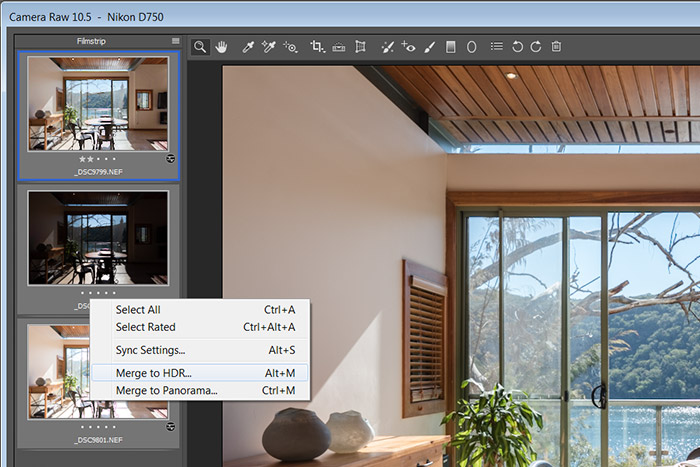
Чаще всего он удовлетворительно выполняет как слияние, так и удаление фантомных изображений.
Я всегда использую Photoshop со встроенным ACR (Adobe Camera Raw) для всего моего редактирования, включая слияние HDR.
Photoshop
Если вы редактируете JPEG, а не RAW, все равно можно использовать Photoshop.
Есть три простых шага:
- Разложите все кадры по слоям.
- Выберите все слои для объединения.
- Edit -> Auto-Align images (чтобы избавиться от любых движений камеры между кадрами)
- Edit -> Auto-Blend images.
- Стек изображений.
Photomatix, Aurora HDR, Enfuse
Приложений очень много, и здесь нет смысла описывать их все. Назову только самые популярные. Это Photomatix, Aurora HDR и Enfuse.
Photomatix — это приложение, ответственное за плохую репутацию HDR.Люди так злоупотребляли им, что довольно часто думали, что Photomatix плохой и дилетантский. Это не правильно.
Фотограф должен использовать его осторожно и как можно меньше делать тональные карты. Умеренность — ключ к успеху. В противном случае цвета начинают выглядеть как отходы ядерного загрязнения.
Aurora HDR — отличное приложение с множеством инструментов, аналогичных ACR и Lightroom. Он неплохо объединяет фотографии, и мне удалось получить аналогичные результаты.
Может работать немного лучше, чем программы Adobe.Но разница не настолько велика, чтобы изменить рабочий процесс.
Enfuse — это плагин Lightroom, который использует другой алгоритм для объединения фотографий.
Я видел, как люди добивались с его помощью отличных результатов. Но опять же, это усложняет рабочий процесс.
Ручное слияние с масками яркости
HDR можно создавать вручную с помощью масок яркости. Это самая совершенная техника.
Его нелегко освоить и требует большой практики. Общая идея состоит в том, чтобы сгенерировать маски, используя значения яркости
: что это такое и как это сделать
Сколько раз вы снимали красивую сцену только для того, чтобы разочароваться, когда ваши изображения неадекватно отражают реальность? Хотя изображения с камеры иногда получаются нечеткими, не бойтесь, потому что здесь есть брекетинг.
Человеческий глаз и датчик камеры
Несмотря на очевидные различия в зрении и фотографии, наши глаза и камеры работают одинаково, по крайней мере, на базовом уровне. Оба они используют переднюю линзу для фокусировки и полагаются на переменное отверстие (апертура или зрачок), чтобы пропускать нужное количество света.
Технология обработки изображений прошла долгий путь, но человеческий мозг по-прежнему обладает гораздо большей вычислительной мощностью и может обнаруживать больший диапазон света в сцене, чем любая современная камера за одну экспозицию. Однако это верно только при сравнении человеческого зрения с отдельными снимками. При длительной выдержке или совмещении кадров камера имеет решающее преимущество перед человеческим зрением.
Независимо от способности собирать свет при данной длинной выдержке, вы все равно иногда обнаруживаете, что ваши изображения тусклые и тусклые по сравнению с восприятием сцены вашими глазами.Например, при съемке в солнечный день тени и яркие выбросы — обычное дело и разочарование.
«Но я снимаю в сыром виде», — скажете вы, указывая на свою новую стильную футболку, которая смело объявляет настройки вашей камеры немытым массам новичков в фото. Может быть, вы чувствуете, что максимально используете сенсор камеры, так что похвастайтесь немного (больше некуда).
Это правда, сырые файлы необходимы для захвата динамического диапазона сцены. Но я обещаю следующее: в какой-то момент вы окажетесь в ситуации, когда брекетинг необходим, и один необработанный файл не сможет его сократить.Мы подробно рассмотрим эти ситуации позже, но сначала давайте поговорим о том, что такое брекетинг.
Определение брекетинга
По определению, брекетинг — это съемка серии одного и того же изображения с изменением одной настройки во время съемки. В результате получается ряд изображений, которые могут служить различным практическим целям.
Обычно термин «брекетинг» относится к изменению экспозиции во время захвата нескольких изображений. Другими словами, брекетинг — это сборка кадров с разным световым шагом.Это можно сделать, чтобы выбрать лучшую экспозицию или позже объединить фотографии для одного изображения с большим динамическим диапазоном. Конечный результат последнего делает работу более привлекательной и соответствующей человеческому видению.
Вы можете использовать брекетинг для любых настроек. Если вы делаете серию изображений в разных точках фокусировки, это брекетинг фокуса. Вы можете использовать брекетинг настроек ISO или даже баланса белого, чтобы добиться наилучшего результата. Брекетинг экспозиции обычно выполняется с выдержкой. Имейте в виду, что если выдержка меняется и объект движется, любое движение в кадре может вызвать проблемы при компоновке позже.
Если вы находитесь в условиях низкой освещенности без штатива, вам нужно убедиться, что самая длинная выдержка в вашем диапазоне брекетинга не опускается ниже места, где можно снимать с рук. Это поможет вам избежать размытых изображений, которые вы не заметили при съемке.
Почему вам нужен кронштейн экспонирования?
Если вы снимаете только с одной экспозицией и не беспокоитесь о полном тональном диапазоне, брекетинг может к вам не применяться. Практически всем, кто не использовал эту технику, опыт брекетинга пригодится во многих ситуациях.
Я начинал фотографировать начального уровня, как и все остальные: делать снимки. Поскольку журналистика полагается на снимок, эта базовая техника съемки, возможно, произвела большую часть самых важных фотографий в мире, по крайней мере, исторически.
Конечно, я начал с одиночных экспозиций. Затем, перейдя в разные жанры, я познакомился с брекетингом с помощью популярного метода обработки, известного как HDR. Мы обсудим HDR позже.
Ручной брекетинг и автоматический брекетинг
Брекетинг автоматической экспозиции
Большинство современных камер имеют возможность автоматического брекетинга.После выбора автоматического брекетинга решите, сколько кадров вы хотите захватить, и соответственно установите диапазон между каждой из этих остановок. Например, если вы хотите получить серию из пяти изображений, сделанных с одной световой диафрагмой между ними, дисплей вашей камеры должен выглядеть так:
Автоматический брекетинг отлично подходит для съемки с рук. После выбора настроек автоматического брекетинга установите режим съемки на серийную съемку и снимайте все, что вам нужно, одним продолжительным нажатием кнопки затвора.Таким образом будет легче выровнять изображения, так как при серийной съемке мало движения. Вы также можете использовать штатив.
Брекетинг с ручной экспозицией
Брекетинг вручную включает в себя перемещение диска камеры между каждой экспозицией. Лучше всего это делать на штативе, хотя вы также можете делать это с рук. Обратной стороной ручного брекетинга является то, что ваша рамка может прыгать каждый раз, когда вы перемещаете диск камеры и нажимаете кнопку затвора. В дальнейшем это может вызвать проблемы при выравнивании изображений.
Одним из преимуществ ручного брекетинга является то, что вы можете продвигать камеру так или иначе, чтобы собрать темные или яркие данные, вместо того, чтобы полагаться на установленный диапазон экспозиций для захвата того, что вам нужно (как при автоматическом брекетинге).
После того, как вы сделали серию фотографий в скобках, вы объедините их при постобработке. У вас есть два варианта: HDR и композитинг. Давайте рассмотрим оба варианта, и я отмечу, почему в большинстве ситуаций я предпочитаю композитинг, а не HDR.
HDR
Этот метод обработки означает «высокий динамический диапазон», потому что он создает изображения с более сложным тональным диапазоном, чем при однократной экспозиции. HDR можно сделать разными способами: в Lightroom (доступен в более поздних версиях) или Photoshop, а также через стороннее программное обеспечение. Вы обнаружите, что большая часть программного обеспечения поставляется по разумной цене.
Плюсы HDR
- Быстрая обработка, подходит для художественных или объемных работ. Более распространенный вариант для любителей, потому что он проще, но он нравится многим профессионалам.
- Использует отображение тонов, которое позволяет управлять диапазоном светов и теней.
Минусы HDR
Составление экспозиций
Профи для композитинга
- Лучший результат по качеству. Техника чаще используется профессионалами.
- Более реалистичный вывод изображений.
- Больше контроля над ореолом (аберрация, создаваемая движением) и диапазоном тонов.
- Меньше шума на конечном выходе, чем при HDR.
Минусы компоновки
- Кривая обучения: требуется хотя бы базовое понимание слоев и масок слоев.
- Отнимает много времени.
Я предпочитаю композитинг, но многие талантливые фотографы полагаются на HDR. Пейзажные фотографы особенно часто извлекают выгоду из HDR, а другие находят его полезным в правильном контексте.
Тем не менее, HDR часто злоупотребляют или применяют ненадлежащим образом, создавая резкое, «переваренное» изображение, похожее на сцену из фильма, для безопасного входа в которую потребуется защитный костюм.
В каких приложениях вы используете брекетинг? На следующей неделе я углублюсь в различные жанры, которые используют (и не используют) эту технику, поэтому, пожалуйста, поделитесь своими идеями ниже.
Изображение от Jeshoots через Pexels.
,Руководство по настройке брекетинга автоматической экспозиции для цифровых зеркальных фотокамер Canon • Точки в фокусе Фотография
- Нападающий
- Реализация автоматической брекетинга экспозиции Canon
- Получение максимальной отдачи от камеры при брекетинге
- Обзор возможностей брекетинга экспозиции на зеркальных фотокамерах Canon
- Камеры основного потока (камеры типа 1)
- Камеры типа 2
- Органы, выпущенные после 2012 г. (Тип 3)
- Комментарии (24)
Вперед
Перейти к таблице камер
Для большинства камер Canon брекетинг экспозиции прост в настройке и использовании, есть несколько опций, и их изменение мало влияет на результаты.Ситуация меняется с зеркальными фотокамерами Canon серии 1, начиная с Mark 3s, и со временем многие из этих изменений начали проявляться и в камерах более низкого уровня. В этом руководстве делается попытка предоставить как можно более полный список настроек и их влияния на брекетинг автоматической экспозиции на различных зеркальных фотокамерах Canon.
Я разбил это руководство на разделы, чтобы лучше всего сгруппировать похожие возможности и конфигурации. Например, хотя 5D была довольно высококлассной полнокадровой зеркальной камерой, возможности и настройки брекетинга не сильно отличались от оригинальной Digital Rebel.Таким образом, они сгруппированы в этом документе.
Поиск этикеток для различных классов камер оказался трудным во многих отношениях. В Википедии, например, камеры делятся на профессиональные, продвинутые, среднего и начального уровня. Однако, что касается брекетинга, вариантов не так много. Что еще более важно, возможности органов более высокого уровня, обозначенные в Википедии, со временем переместились в органы более низкого уровня. Например, современный 70D среднего класса предлагает те же возможности, что и профессиональный 1D 10 лет назад.
Вместо того, чтобы использовать что-то вроде модели Википедии, я решил разделить камеры на три основные группы: типы 1, 2 и 3. Грубо говоря, чем больше число, тем больше возможностей для автоматического брекетинга экспозиции камеры.
Наилучший способ ознакомиться с этим документом — найти интересующую вас камеру в таблице камер и щелкнуть ссылку, чтобы перейти в соответствующий раздел.
И последнее замечание об этом документе: бренд Canon для камер начального уровня зависит от региона.В Японии они продаются под брендом Kiss (например, Kiss X7i), в США они продаются как EOS Rebels (например, EOS Rebel T5i), в Европе это просто EOS, за которым следует номер модели (например, EOS 700D). Повышая уровень, Canon продает свои камеры по всему миру под наименованием модели EOS. Для единообразия в этом документе я использовал номенклатуру номера модели EOS (европейскую) при вызове определенных камер начального уровня. В таблице камер перечислены бренды, используемые на всех рынках, чтобы сделать их более доступными.
Использование Canon автоматического брекетинга экспозиции
Брекетинг экспозиции — это не что иное, как изменение экспозиции, сделанной камерой для одной и той же сцены. Экспозиции можно выставить вручную, просто отрегулировав экспозицию или компенсацию экспозиции и выставив другой кадр. Поскольку процесс может занимать много времени, почти все производители камер внедрили какую-либо форму автоматизации, чтобы избавиться от этого вручную.
Брекетинг автоматической экспозиции достигается изменением «неконтролируемой» переменной экспозиции (т.е.е. выдержки или диафрагмы), в зависимости от того, в каком режиме автоэкспозиции работает камера. В следующей таблице показаны переменные экспозиции, которые будут регулироваться в зависимости от режима экспозиции, в котором находится камера. Существует исключение из правил, изложенных в Таблица, относящаяся к телам EOS-1D, будет подробно рассмотрена в этом разделе.
| Режим | Скорректировано |
| Руководство (М) | Выдержка |
| AE с приоритетом диафрагмы (Av) | Выдержка |
| Автоэкспозиция с приоритетом выдержки (ТВ) | Диафрагма |
| Программа AE (P) | Выдержка |
Брекетинг экспозиции работает в рамках существующей рамки замера, что означает, что наименьший шаг, на который он может произвести настройку, — это размер шага, определяемый камерой.Для большинства камер Canon это значение по умолчанию составляет 1/3 ступени. Тем не менее, многие органы позволяют настраивать это значение до 1/2, а в некоторых случаях и до 1 ступени.
Размер шага камеры определяет наименьшее приращение, реализация системы AEB определяет наибольшее. Для корпусов Canon верхний предел составляет 2 или 3 ступени. Для камеры, которая использует шаг 1/3 ступени и имеет ограничение в 2 ступени, верхняя и нижняя скобки экспозиции могут быть установлены на 1/3, 2/3, 1, 1-1 / 3, 1-2 / 3 или 2 ступени от средней экспозиции.
Последний параметр для брекетинга экспозиции — это количество кадров, сделанных набором брекетинга. Для большинства камер Canon это было ограничено 3 кадрами, средней экспозицией (обозначено 0), и две экспозиции сделали установленное смещение от экспозиции 0, одна ниже (обозначена -) и одна вверху (обозначена знаком +). ).
При съемке в любом из режимов автоэкспозиции (т. Е. С приоритетом диафрагмы или выдержки или программной автоэкспозицией) кадр 0 может смещаться во всем диапазоне доступной компенсации экспозиции.В результате кадры в скобках могут выходить за «пределы» компенсации экспозиции, которую вы обычно применяете. Если они также не превышают жестких ограничений (30 секунд или максимальная выдержка для тела, или максимальная или минимальная диафрагма объектива), они будут сделаны с ожидаемыми настройками.
Например, Canon 40D снимает сцену, где 18% серых метров 1/125 @ f / 8, настроен для съемки с приоритетом диафрагмы, с компенсацией экспозиции +1 ступень и размером брекетинга 1-1 / 3 ступени. , будет создано 3 изображения: одно при 1/250 при f / 8 (средняя экспозиция +1 ступень компенсации экспозиции), одно при 1/640 при f / 8 (+ 1-1 / 3 ступени от средней выдержки) и один на 1/100 @ f / 8 (-1-1 / 3 ступени от средней экспозиции).
Максимально эффективное использование камеры при брекетинге
Хотя это напрямую не связано с настройками брекетинга, существует ряд операций, которые имеют различные побочные эффекты или на которые влияет включение брекетинга. В большинстве случаев эти параметры улучшают работу камеры.
Режимы привода
Хотя очевидно, что это не связано напрямую с брекетингом экспозиции, существует ряд побочных эффектов, которые изменение режима привода оказывает на поведение камеры.
Покадровый и Тихий одиночный режим съемки требует, чтобы фотограф нажимал кнопку спуска затвора для каждого из изображений в последовательности в скобках. То есть, если вы снимаете 3 кадра с брекетингом, вам нужно будет нажать кнопку спуска затвора (будь то спусковая кнопка на камере или на проводном дистанционном спуске) 3 раза, чтобы завершить последовательность.
Пока выполняется последовательность, экспозиция камеры будет заблокирована для экспозиций, продиктованных последовательностью брекетинга.То есть, если вы хотите прекратить съемку, вам нужно отменить брекетинг, прежде чем вы сможете сбросить базовую экспозицию.
В режиме непрерывной съемки при нормальных обстоятельствах камера просто продолжит съемку с максимальной частотой кадров или максимальной скоростью, разрешенной доступным буфером. Если включен брекетинг: автоэкспозиция или баланс белого, камера прекратит съемку после того, как будет выполнена последовательность брекетинга. То есть, если у вас установлен брекетинг с 3 кадрами, камера будет снимать 3 кадра в быстрой последовательности, пока вы удерживаете спусковую кнопку затвора, а затем остановится.
Наконец, в режимах таймера камера будет запускать все настроенные кадры в скобках по истечении времени. То есть, если вы установите камеру на 2-секундное время и 3-кадровую скобку после полного нажатия кнопки спуска затвора, камера будет отсчитывать 2 секунды, а затем снимать все 3 кадра в скобке с одинаковой частотой кадров. до максимальной скорости непрерывного движения камеры.
Блокировка зеркала
Блокировка зеркала с брекетингом вызывает некоторое раздражение, если только у вас нет EOS-1D, который поддерживает Enable: Down with SET (button) option.
На большинстве корпусов Canon, если включена блокировка зеркала, камера будет возвращать зеркало в нижнее положение в конце каждой экспозиции. Прошивка Canon недостаточно умна, чтобы справиться с этим ни в непрерывном режиме, ни в режиме таймера, когда камера в противном случае автоматически сработала бы все экспозиции с брекетингом. Вместо этого, если MLU включен в непрерывном режиме или режиме таймера, камера сделает однократную экспозицию и будет ждать, пока вы снова заблокируете зеркало, чтобы оно продолжилось.
Исключением из этого поведения является режим Enabled: Down with SET , доступный на большинстве тел EOS-1. В этом режиме камера не переворачивает зеркало, пока вы не нажмете кнопку SET на камере. В сочетании с режимами таймера или непрерывного движения это означает, что камера будет выполнять весь набор брекетов без паузы для сброса зеркала и его повторного подъема.
Модель Enabled: Down with Set Функциональность очень удобна, если вы снимаете брекетинг экспозиции в диапазоне выдержки от 1 секунды до 1/125, где изображения наиболее подвержены вибрации, вызываемой зеркальными ударами.К счастью, для пользователей, не использующих EOS-1, есть приемлемый обходной путь, если ваша камера имеет Live View.
Просмотр в реальном времени
Брекетинг работает в режиме live view почти так же, как и при нормальной работе камеры. Самым большим побочным эффектом съемки брекетинга экспозиции в режиме Live View является обход отсутствия у Enabled: Down с SET режима блокировки зеркала, который существует на EOS 1D.
Live view эффективно создает ситуацию, когда камера все время работает в режиме блокировки зеркала, только камера не опускает зеркало между кадрами при использовании в сочетании с режимами непрерывной съемки и спуском по таймеру.
Обзор возможностей брекетинга экспозиции на Canon SLR
В следующей таблице представлены возможности брекетинга экспозиции большинства зеркальных фотокамер Canon. Щелкнув название камеры, вы перейдете в соответствующий раздел этой статьи, посвященный этой камере.
| EOS M, EOS M2 | 3 | 2 | |
| EOS M3 | 3 | 3 | |
| EOS M5 | 3 | 3 | |
| EOS M6 | 3 | 3 | |
| EOS 100D / EOS SL1 | 3 | 3 | |
| EOS 200D / EOS SL2 | 3 | 3 | |
| EOS 1000D / Rebel XS (США) / Kiss F (JP) | 3 | 2 | |
| EOS 1100D / Rebel T3 (США) / Kiss X50 (JP) | 3 | 2 | |
| EOS 1200D / Rebel T5 (США) / Kiss X70 (JP) | 3 | 2 | |
| EOS 1300D / Rebel T6 (США) / Kiss X80 (JP) | 3 | 2 | |
| EOS 2000D / Rebel T7 (США) / Kiss X90 (JP) / EOS 1500D (Юго-Восточная Азия) | 3 | 2 | |
| 300D / Digital Rebel / Kiss Digital | 3 | 2 | |
| 350D / Rebel XT / Kiss Digital N | 3 | 2 | |
| 400D / Rebel XTi / Kiss Digital X | 3 | 2 | |
| 450D / Rebel XSi / Поцелуй X2 | 3 | 2 | |
| 550D / Rebel T2i / Поцелуй X4 | 3 | 2 | |
| 650D / Rebel T4i / Поцелуй X6 | 3 | 2 | |
| 700D / Rebel T5i / Поцелуй X7 | 3 | 2 | |
| 750D / Rebel T6i / EOS Kiss X8i | 3 | 2 | |
| 760D / Rebel T6s / EOS 8000D | 3 | 2 | |
| 800D / Rebel T8i / EOS Kiss X9i | 3 | 2 | |
| 77D / EOS 9000D | 3 | 2 | |
| 10D | 3 | 2 | |
| 20D | 3 | 2 | |
| 30D | 3 | 2 | |
| 40D | 3 | 2 | |
| 50D | 3 | 2 | |
| 60D | 3 | 3 | Первая камера потребительского уровня, поддерживающая ширину шага экспозиции 3 ступени. |
| 60Да | 3 | 3 | |
| 70D | 2,3,5,7 | 3 | |
| 80D | 2,3,5,7 | 3 | |
| 7D | 3 | 3 | |
| 7D марка II | 2, 3, 5, 7 | 3 | |
| 6D | 2, 3, 5, 7 | 3 | |
| 6D Марк II | 2, 3, 5, 7 | 3 | |
| EOS R | 2, 3, 5, 7 | 3 | |
| 5D | 3 | 3 | |
| 5D Марк II | 3 | 3 | |
| 5D Марк III | 2, 3, 5, 7 | 3 | |
| 5D Марк IV | 2, 3, 5, 7 | 3 | |
| 5DS / 5DS R | 2, 3, 5, 7 | 3 | |
| 1D | 2, 3, 5, 7 | 3 | 1D, 1D Mk.2 и 1D Mk. 2N поддерживает ISO AEB с шагом 1/3 ступени |
| 1Д Марка 2 | 2, 3, 5, 7 | 3 | |
| 1Д Марка 2Н | 2, 3, 5, 7 | 3 | |
| 1Д Марка 3 | 2, 3, 5, 7 | 3 | |
| 1Д Марка 4 | 2, 3, 5, 7 | 3 | |
| 1Ds | 2, 3, 5, 7 | 3 | Оригинальные 1D и 1Ds Mk.2 поддерживает ISO AEB с шагом 1/3 ступени |
| 1DS Mark 2 | 2, 3, 5, 7 | 3 | |
| 1DS Mark 3 | 2, 3, 5, 7 | 3 | |
| 1D X | 2, 3, 5, 7 | 3 | |
| 1D X знак II | 2, 3, 5, 7 | 3 | |
| 1D C | 2, 3, 5, 7 | 3 | |
| Камера | №Рамы | Максимальный размер шага (в стопах) | Банкноты |
Основные камеры (камеры типа 1)
Безусловно, подавляющее большинство зеркальных фотокамер Canon попали в эту категорию не только из-за количества проданных Rebels, но и потому, что это охватывает самый продолжительный период относительно фиксированной функциональности.
На этих камерах брекетинг экспозиции ограничен 3 экспозициями.Размер шага может быть установлен от 1/3 до 2 или 3 ступеней в зависимости от характеристик рассматриваемой камеры. Наконец, центральную экспозицию можно смещать в любом направлении до максимального диапазона компенсации экспозиции камеры. Ранние камеры могут быть очень ограничены в своих возможностях, помимо стрельбы в скобках.
Камеры начального уровня (тип 1A)
| Применимые камеры |
| EOS M, EOS M2, EOS M3 100D 1000D, 1100D, 1200D, 1300D, 2000D 300D, 350D, 400D, 450D, 500D, 550D, 600D, 650D, 700D, 750D, 760D, 800D 77D |
Камеры Canon начального уровня продемонстрировали наименьшие улучшения с точки зрения функциональности брекетинга среди всех камер Canon.Брекетинг ограничен только 3 кадрами, в максимальном диапазоне 2 ступени, с шагом 1/2 или 1/3 ступени. Единственное существенное улучшение, которое внесли современные камеры, такие как 700D, — это расширение диапазона компенсации экспозиции, которая может применяться к базовому изображению.
Тем не менее, стоит отметить, что этот класс камер охватывает более десяти лет разработок — 300D была выпущена в середине 2003 года, а EOS M2 — в конце 2013 года. В результате изменились условные обозначения пользовательского интерфейса. немного за годы.В частности, Canon обычно объединила компенсацию экспозиции и автоматический брекетинг экспозиции в один пункт меню, вместо того, чтобы разделять его по пункту меню и настройке аппаратной кнопки.
Включение / выключение AEB
Как правило, включение и отключение брекетинга экспозиции на этих камерах выполняется через меню съемки (красная камера) или съемка 2 меню (красная камера с 2 точками), когда оно появилось.
Общая процедура настройки автобрекетинга экспозиции на этих камерах следующая:
- Нажмите кнопку MENU
- Перейдите к Съемка или Съемка 2 Меню
- Выбор Expo.Comp./AEB и нажмите SET
- Поверните главный диск изменяет величину AEB.
- Снова нажмите SET , чтобы применить настройку.
На камерах с кнопкой быстрого управления ( [Q] ) , таких как 700D, брекетинг автоэкспозиции также можно настроить следующим образом:
- Нажатие кнопки [Q] .
- Перейдите к экспонометру (Комп. Эксп./ Настройка AEB) с помощью клавиш со стрелками.
- Поверните главный диск , чтобы изменить величину брекетинга.
- Нажмите SET или наполовину нажмите кнопку спуска затвора , чтобы принять настройку
Чтобы отключить брекетинг автоэкспозиции, повторите вышеуказанные процедуры, за исключением того, что поверните циферблат, пока индикаторы брекетинга не погаснут. Кроме того, включение и выключение камеры очистит настройки AEB.
Примечания к серии EOS M
Для EOS M3 брекетинг экспозиции находится в меню «Съемка 3», а не в меню «Съемка 2».Для EOS M5 настройки брекетинга находятся в Съемке 4.
Кроме того, на всех камерах EOS M вы можете получить доступ к меню, аналогичному меню быстрого управления [Q] для настроек, нажимая «Информация», пока оно не появится.
Брекетинг Заказ
Брекетинг на этих камерах всегда снимается в следующем порядке: номинальный (0) кадр, нижний (-) кадр и верхний (+) кадр.
Размер шага крепления
Единственная реальная опция, доступная для настройки брекетинга на этих камерах, — это размер шага экспозиции.Это устанавливается с помощью пользовательских функций, и их можно найти в пользовательских функциях, перечисленных в таблице ниже.
| Модель камеры | Пользовательская функция |
| 350D, 400D | C. Fn-6 |
| EOS M, EOS M2 | C. Fn-1 |
| 1000D, 1100D | C. Fn-1 |
| 100D | С.Fn-1 |
| 450D, 500D, 550D, 600D, 650D, 700D, 750D, 760D | C. Fn-1 |
Вернуться к таблице камер
Камеры среднего и полупрофессионального уровня (тип 1B)
| Применимые камеры |
| 10D, 20D, 30D, 40D, 50D, 60D 7D 5D, 5D Mk. II |
На ступеньку выше камер начального уровня, которые составляют группу типа 1A, эти камеры имеют несколько улучшенный набор функций в их брекетинге.Самая большая функция, добавленная к этим камерам, — это возможность влиять на порядок брекетинга.
Включение / выключение AEB
Как правило, включение и отключение брекетинга экспозиции на этих камерах выполняется через меню съемки (красная камера) или съемка 2 меню (красная камера с 2 точками), когда оно появилось. По сравнению с камерами типа 1A, для этих камер необходимо использовать диск быстрого управления (задний диск) для установки шага брекетинга.
Общая процедура настройки автобрекетинга экспозиции на этих камерах следующая:
- Нажмите кнопку MENU
- Перейдите к Съемка или Съемка 2 Меню
- Выбор Expo.Comp./AEB и нажмите SET
- Поверните диск быстрого управления (задний диск), чтобы установить величину AEB.
- Снова нажмите SET , чтобы применить настройку.
На камерах с кнопкой быстрого управления , таких как 60D, автоматический брекетинг экспозиции также можно настроить следующим образом:
- Нажатие кнопки [Q] .
- Перейдите к экспонометру (Комп. Эксп./ Настройка AEB) с помощью клавиш со стрелками.
- Поверните диск быстрого управления (задний диск), чтобы изменить величину брекетинга.
- Нажмите SET или наполовину нажмите кнопку спуска затвора , чтобы принять настройку
Обратите внимание, что в меню быстрого управления шкала измерителя предоставляет функции брекетинга и компенсации экспозиции. Главный диск (передний диск) изменяет компенсацию экспозиции, а диск быстрого управления (задний) изменяет шаг брекетинга.
Чтобы отключить брекетинг автоэкспозиции, повторите вышеуказанные процедуры, за исключением того, что поверните циферблат, пока индикаторы брекетинга не погаснут. Кроме того, включение и выключение камеры очистит настройки AEB.
Брекетинг Заказ
Самая большая особенность, добавленная к этим камерам по сравнению с камерами типа 1A, — это возможность изменять порядок брекетинга со значения по умолчанию «0, -, +» на «-, 0, +». Однако, поскольку скобки по-прежнему ограничены 3 кадрами, а результирующий набор симметричен относительно экспозиции 0, единственный эффект от этого — расположить ваши изображения в порядке увеличения яркости.
Изменение порядка брекетинга выполняется с помощью пользовательской функции, указанной в таблице ниже.
| Модель камеры | Пользовательская функция |
| 10Д, 20Д, 30Д | C. Fn-09 |
| 40D, 50D, 60D | C. Fn. И-5 |
| 7D | C. Fn. И-5 |
| 5D | С.Fn-09 |
| 5D Марка 2 | C. Fn. И-5 |
Размер шага крепления
«Размер шага» в 1/3 или 1/2 ступени, используемый программой брекетинга, соответствует приращению уровня экспозиции, установленному для экспонометра камеры. В таблице ниже перечислены пользовательские функции уровня экспозиции для различных камер, на которых поддерживается их изменение.
| Модель камеры | Пользовательская функция |
| 10Д, 20Д, 30Д | С.Fn-06 |
| 40D, 50D, 60D | C. Fn. И-1 |
| 5D | C. Fn-6 |
| 5D Марка 2 | C. Fn. И-1 |
| 7D | C. Fn. И-1 |
Вернуться к таблице камер
Камеры типа 2
Исторически этот класс функций был зарезервирован для профессиональных устройств Canon, однако в последние годы Canon все чаще внедряет функции брекетинга «профессионального уровня» в корпуса более низкого уровня.Все началось с EOS 5D Mark III, которая имела практически тот же уровень функциональности, что и EOS 1DX и остальная часть исторической линейки EOS-1. Однако недавнее добавление EOS 70D во второй половине 2013 года привело к появлению многих из этих функций и в корпусе этого уровня.
Ранние камеры Pro (тип 2A)
| Применимые камеры |
| EOS-1D, EOS-1D Mk. 2, EOS-1D Mk. 2N EOS-1Ds, EOS-1Ds Mk.2 |
Первые 2 поколения камер EOS-1D и EOS-1Ds задали тон тому, чего ожидать от профессиональных цифровых зеркальных фотоаппаратов Canon, когда дело дошло до брекетинга. Они могли использовать 2, 3, 5 и 7 рамок с шагом 1/3 или 1/2 ступени от 1/3 до 3 ступеней от центральной экспозиции.
Однако, в отличие от корпусов EOS-1 3-го поколения или даже бытовых / профессиональных камер, не все параметры конфигурации кронштейна можно было установить на камере без подключения ее к компьютеру.В частности, количество снимков брекетинга контролируется персональной функцией 08 , для изменения которой требуется подключение к компьютеру.
Одна интересная операция, которая была возможна в этих ранних моделях, — это брекетинг со скоростью ISO.
Включение и отключение брекетинга на Pro Bodies
Стандартный брекетинг AE на этих камерах включается или отключается одновременным нажатием кнопок MODE и AF .Затем поверните Main Dial (спереди), чтобы установить шаг брекетинга.
Включение альтернативного режима, в котором изменяется ISO для создания набора в скобках, осуществляется одновременным нажатием кнопок AF и Режим замера / компенсация экспозиции вспышки — вариант ISO , указанный на левом плече. Один в режиме ISO, вращение диска быстрого управления (сзади) установит смещение брекетинга ISO.
Отменить брекетинг можно несколькими способами. Первый — повторить процедуру, используемую для установки брекетинга, только набрав шаг брекетинга на 0. В качестве альтернативы, если Auto Cancel включен, хотя C. Fn-09 , тогда последовательность брекетинга может быть отменена путем включения и выключения камеры. или смена линз.
Порядок брекетинга и автоматическая отмена
Порядок, в котором выполняются снимки, определяется C.Fn-09 . Вариант 1 использует стандартную последовательность «0, -, +» и не использует автоматическую отмену.Варианты 2 и 3 используют порядок, указанный в P.Fn-09 для управления порядком брекетинга, с той разницей, что опция 2 включает автоматическую отмену, а вариант 3 — нет.
Размер шага крепления
Размер шага устанавливается изменением C.Fn-6 . Однако из-за ограничений в элементах управления ISO, установка камеры на шаг экспозиции 1/2 ступени отключает брекетинг с использованием ISO.
Другие опции
Эти ранние корпуса включают в себя функцию, которая была удалена в более поздних корпусах, а именно возможность повторять набор скобок при съемке в режиме непрерывной съемки.Это устанавливается с помощью Personal Function 7 .
Я полагаю, хотя я не могу говорить об этом авторитетно, но при использовании двухкадровых скобок, на которые способны эти камеры, порядок брекетинга, установленный с помощью Personal Function 9 , будет определять, смещается ли рамка в скобках выше или ниже номинальная стоимость. См. «Наборы брекетинга с 2 кадрами» в следующем разделе для объяснения того, как порядок брекетинга влияет на наборы с 2 кадрами.
Пользовательские и персональные функции, связанные с брекетингом
| Пользовательская функция | Функция |
| С.Fn-06: шаг уровня экспозиции | Изменяет размер шагов, используемых брекетингом автоматической экспозиции. |
| C.Fn-09: последовательность автобрекетинга / автоматическая отмена | Если включено, очищает брекетинг AEB и баланса белого, когда |
| P.Fn-07 | Задает повторение брекетинга во время непрерывной съемки. |
| P.Fn-08 | Задает количество снимков в наборе брекетинга. |
| P.Fn-09 | Изменяет порядок, в котором выполняются снимки при использовании C-Fn.-09, опции 2 и 3. |
Вернуться к таблице камер
Кузова EOS-1 3-го поколения (тип 2B)
| Применимые камеры |
| EOS-1D Mk. 3, EOS-1D Mk. 4 EOS-1Ds Mk. 3 |
Корпус EOS-1D 3-го поколения сохранил большую часть функциональности своих предшественников с двумя основными изменениями.Хотя технически это «Mark 4», EOS-1D mark 4 включен сюда, поскольку не было внесено никаких изменений в настройки брекетинга.
Самое большое изменение, которое камеры 3-го поколения принесли фотографам, — это возможность полностью настраивать брекетинг из пользовательского интерфейса камеры. Во-первых, это происходит путем перемещения порядка брекетинга и количества снимков в брекетинге с личных функций на пользовательские. То, что было P.Fn-08 и P.Fn-09 , превратилось в C.Fn I-5 и C.Fn I-6 соответственно.
Другое изменение связано с удалением некоторых опций и функций. Удалена персональная функция 7, позволяющая повторять скобку в непрерывном режиме. В режиме непрерывной съемки брекетинг ведет себя так, как описано в разделе «Получение максимальной отдачи от камеры».
Во-вторых, убрана возможность брекетинга с использованием ISO камеры вместо обычного затвора или диафрагмы.
Включение и отключение брекетинга экспозиции
Как и в камерах типа 2A, это делается одновременным нажатием кнопок MODE и AF / DRIVE .Затем поверните либо главный диск , либо диск быстрого управления , чтобы установить шаг AEB. Эти тела будут отображать выбранный размер кронштейна визуально на шкале измерения, а также в текстовом виде в верхней части дисплея.
Отключение брекетинга экспозиции выполняется таким же образом, только диски вращаются, чтобы установить шаг брекетинга на 0.
Кронштейн для заказа
Порядок брекетинга на этих корпусах контролируется посредством C. Fn I-5: Последовательность брекетинга .Эти 3 варианта позволяют вам выбирать между 1) последовательностью «0, -, +» по умолчанию, 2) последовательностью «-, 0, +» и 3) последовательностью «+, 0, -».
Комплекты двухрамных кронштейнов
Для большинства корпусов Canon порядок брекетинга не имеет значения. Однако EOS-
.